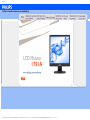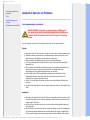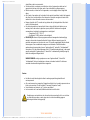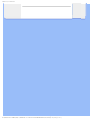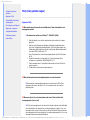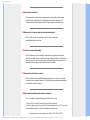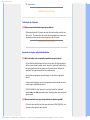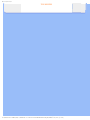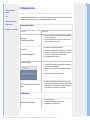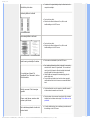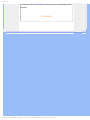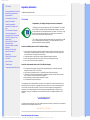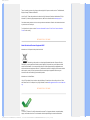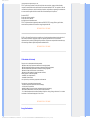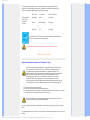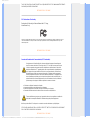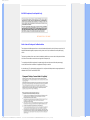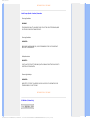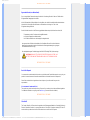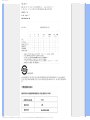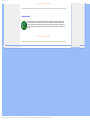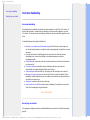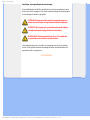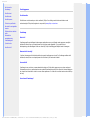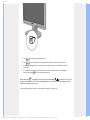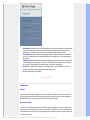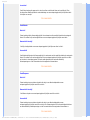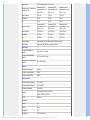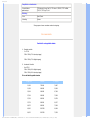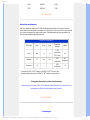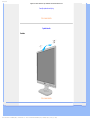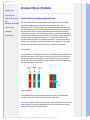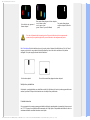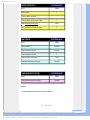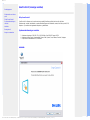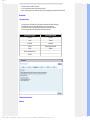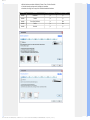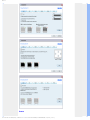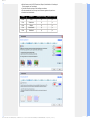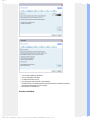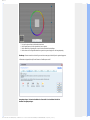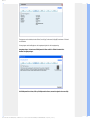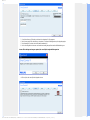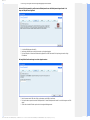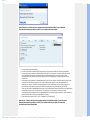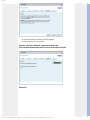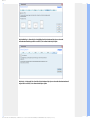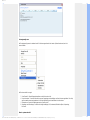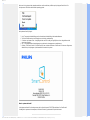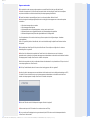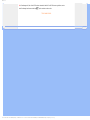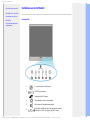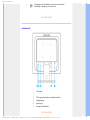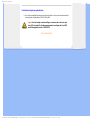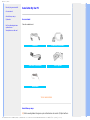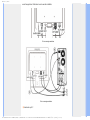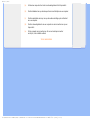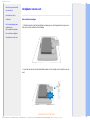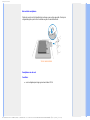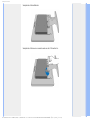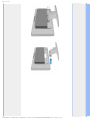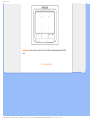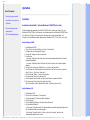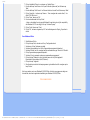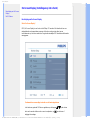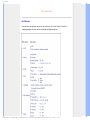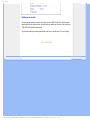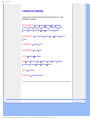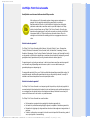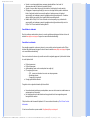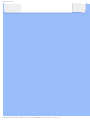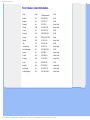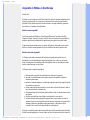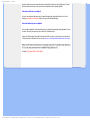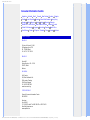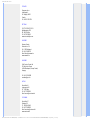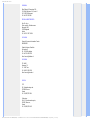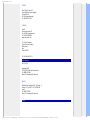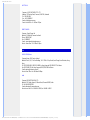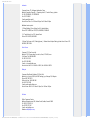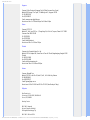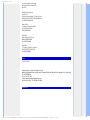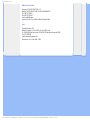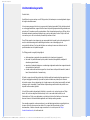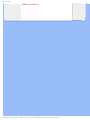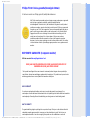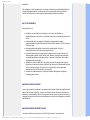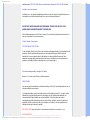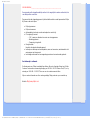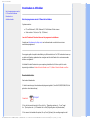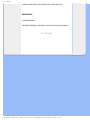Voorzorgsmaatregelen en
onderhoud
FAQ's
Problemen opsporen en
oplossen
Informatie over voorschriften
Veiligheid en Oplossen van Problemen
Voorzorgsmaatregelen en onderhoud
WAARSCHUWING: Het gebruik van andere regelaars, afstellingen of
procedures dan in deze documentatie uiteengezet kan blootstelling aan
schokken, elektrische gevaren en/of mechanische gevaren tot gevolg
hebben.
Lees en volg deze instructies bij het aansluiten en gebruiken van uw computermonitor.:
Gebruik:
Plaats de monitor niet in direct zonlicht of in de buurt van kachels of andere warmtebronnen.
Verwijder eventuele voorwerpen die in ventilatieopeningen zouden kunnen vallen of een
goede koeling van de elektronica van de monitor in de weg staan.
Zorg ervoor dat de ventilatieopeningen op de kast niet worden afgesloten.
Let er bij de plaatsing van de monitor op dat de stekker en het stopcontact gemakkelijk
toegankelijk zijn.
Als u de monitor uitschakelt door het netspanningssnoer of de gelijkspanningskabel los te
nemen, dient u voor een normale werking 6 seconden te wachten alvorens het
netspanningssnoer of de gelijkspanningskabel weer aan te sluiten.
Gebruik altijd de door Philips meegeleverde, goedgekeurde voedingskabel. Als uw
voedingskabel ontbreekt, neem dan contact op met uw lokale servicecentrum. (Zie
Customer Care Consumer Information Center)
Stel de LCD-monitor tijdens het gebruik niet bloot aan ernstige trillingen of mechanische
schokken.
Laat de monitor tijdens gebruik of vervoer nergens tegen aan botsen en laat de monitor niet
vallen.
Onderhoud:
Oefen geen al te grote druk uit op het LCD-scherm om mogelijke schade te voorkomen. Pak
de monitor bij de rand vast als u hem wilt verplaatsen; til de monitor niet op met uw hand of
vingers op het LCD-scherm.
Haal de stekker uit het stopcontact als u van plan bent de monitor gedurende langere tijd
niet te gebruiken.
Haal de stekker uit het stopcontact als u de monitor wilt reinigen met een licht vochtige doek.
Het scherm mag worden afgenomen met een droge doek als de monitor is uitgeschakeld.
Gebruik voor de reiniging van uw monitor geen organische oplosmiddelen, zoals alcohol of

vloeistoffen op basis van ammoniak.
Stel de monitor ter voorkoming van elektrische schok of permanente schade aan het
apparaat niet bloot aan stof, regen, water of een uitzonderlijk vochtige omgeving.
Maak de monitor, als deze toch nat is geworden, zo snel mogelijk met een droge doek
droog.
Als er water of een andere stof van buitenaf in de monitor terechtkomt, schakel het apparaat
dan direct uit en haal de stekker uit het stopcontact. Verwijder vervolgens het water of de
andere stof en stuur de monitor naar een servicecentrum.
Bewaar of gebruik de LCD-monitor niet op plaatsen die zijn blootgesteld aan hitte, direct
zonlicht of extreme koude.
Om de beste prestaties uit uw monitor te halen en lange tijd plezier te hebben van uw
aankoop, dient u de monitor te gebruiken op een plaats die voldoet aan de volgende
voorwaarden op het gebied van temperatuur en vochtigheid.
❍ Temperatuur: 0-40 °C 32-95 °F
❍ Vochtigheid: 20-80% relatieve luchtvochtigheid
BELANGRIJK: activeer altijd een programma met een bewegende schermbeveiliging
wanneer u de monitor onbewaakt achterlaat. Activeer altijd een toepassing voor het
periodiek vernieuwen van het scherm als u uw LCD-monitor ongewijzigde statische inhoud
zal weergeven. Een ononderbroken weergave van stilstaande of statische beelden
gedurende een langere periode kan een "ingebrand beeld", "nabeeld" of "schaduwbeeld"
veroorzaken. Dit is een bekend fenomeen in de LCD-beeldschermtechnologie. In de meeste
gevallen verdwijnt dit "ingebrand beeld", "nabeeld" of "schaduwbeeld" geleidelijk enige tijd
nadat de voeding werd uitgeschakeld.
WAARSCHUWING: ernstige symptomen van een "ingebrand beeld", "nabeeld" of
"schaduwbeeld" zullen niet verdwijnen en kunnen niet worden hersteld. De hierboven
vermelde schade wordt niet gedekt door uw garantie.
Service:
Het deksel van de behuizing dient alleen te worden geopend door gekwalificeerd
servicepersoneel.
Als u een document voor reparatie of integratie nodig hebt, kunt u contact opnemen met uw
lokale servicecentrum. (Zie het hoofdstuk “Consumer Information Center”)
Voor informatie over transport, zie "Fysische specificaties".
Laat uw monitor niet in een auto/kofferbak onder direct zonlicht achter.
Raadpleeg een servicetechnicus als de monitor niet normaal werkt of als u er niet zeker
van bent welke procedure u moet volgen als u de in deze handleiding gegeven
bedieningsinstructies hebt opgevolgd.
TERUG NAAR BOVEN


• Veiligheid, problemen
oplossen
• Algemene FAQs
• Compatibiliteit met andere
randapparaten
• Technologie van lcd-paneel
• Ergonomie, ecologie en
veiligheidsstandaarden
• Problemen oplossen
• Voorschriften
FAQs (Veel gestelde vragen)
Algemene FAQs
V1:
Wat moet ik doen als de monitor na installatie toont “Deze videostand kan niet
weergegeven worden'?
A: De aanbevolen resolutie voor Philips 17": 1280x1024 @60Hz.
Maak alle kabels los en sluit de computer aan op de monitor die u vroeger
gebruikte.
Selecteer in het startmenu van Windows: Instellingen/Configuratiescherm.
Kies in het Configuratiescherm Beeldscherm. Klik in de Eigenschappen voor
Beeldscherm de tab Instellingen. Zet het schuifje onder Beeldschermresolutie
in de stand 1280 bij 1024 pixels (17").
Open 'Geavanceerd' en zet de Vernieuwingsfrequentie op 60Hz. Klik daarna
op OK.
Herstart de computer en herhaal stap 2 en 3 om te controleren dat de
computer nu is ingesteld op 1280x1024@60Hz (17").
Sluit de computer weer af, verwijder de oude monitor en sluit de Philips lcd-
monitor weer aan.
Zet de monitor en daarna de computer weer aan.
V2:Wat doet de aanbevolen vernieuwingsfrequentie voor een lcd-monitor?
A:De aanbevolen vernieuwingsfrequentie voor een lcd-monitors is 60Hz. Ziet u
storingen op het scherm, dan kunt u er 75 Hz van maken om te zien of dat het
probleem oplost.
V3:Waarvoor zijn de .inf- en .icm-bestanden op de cd-rom? Hoe installeer ik de
stuurprogramma’s (.inf en .icm)?
A: Dit zijn de stuurprogramma’s voor de monitor. Volg de instructies in de handleiding
om ze te installeren. De computer kan u om stuurprogramma’s vragen (.inf- en .icm-
bestanden) of een schijf als u de monitor voor het eerst installeert. Volg de instructies
om de meegeleverde cd-rom te gebruiken. De monitorstuurprogramma’s (.inf- en .icm-
bestanden) worden automatisch geïnstalleerd.

V4:Hoe stel ik de resolutie in?
A: Uw videokaart, het grafische stuurprogramma en de monitor bepalen samen
welke resoluties mogelijk zijn. U kunt de gewenste resolutie selecteren in het
Configuratiescherm van Windows® met de “Eigenschappen van Beeldscherm”
.
V5:Wat doe ik als ik in de war raak met de monitorinstellingen?
A:Druk op de knop OK en selecteer 'Reset' om de oorspronkelijke
fabrieksinstellingen te herstellen.
V6:Is het lcd-scherm krasbestendig?
A: In het algemeen is het verstandig de oppervlakte van het paneel niet bloot te
stellen aan schokken en aan contact met scherpe of botte voorwerpen. Hanteert u de
monitor, zorg er dan voor dat er geen druk op de oppervlakte van het paneel wordt
uitgeoefend. Het zou de garantie nadelig kunnen beïnvloeden.
V7:Hoe maak ik het lcd-scherm schoon?
A:Voor normale schoonmaakwerkzaamheden gebruikt u een schone, zachte doek.
Eventueel kunt u isopropanol gebruiken. Gebruik geen andere schoonmaakmiddelen
zoals ethanol, aceton, hexaan enz.
V8:Kan ik de kleurinstelling van de monitor veranderen?
A:Ja, u verandert de kleurinstelling met het OSD-menu als volgt.
1. Druk op "OK" om het OSD-menu (On Screen Display) te tonen
2. Druk het "pijltje omlaag" om de optie “Kleur” te selecteren en druk op "OK" om naar
de kleurinstelling te gaan. Er zijn drie instellingen, zoals hieronder.
a. Kleurtemperatuur; de zes instellingen zijn 5000K, 6500K, 7500K, 8200K,

9300K en 11500K. In de buurt van 5000K lijkt het scherm ‘warm,' met een
roodwitte kleurtoon, terwijl een temperatuur van 11500K een ‘koele,
blauwwitte’ toon geeft."
b. sRGB; dit is een standaardinstelling voor de juiste kleuruitwisseling tussen
verschillende apparaten (zoals digitale camera’s, monitoren, printers,
scanners enz.)
c. Door gebruiker gedefinieerd; de gebruiker kan zijn/haar voorkeurskleur
kiezen door rood, blauw en groen in te stellen.
*Een meting van de lichtkleur die uitgestraald wordt door een gloeiend lichaam. Deze
waarde wordt uitgedrukt in de absolute temperatuurschaal (in kelvin). Een lage
temperatuur, zoals 2004K is rood, een hoge temperatuur als 9300K is blauw.
Neutrale temperaturen zijn wit, bij 6504K.
V9:Kan de Philips lcd-monitor op de muur worden gemonteerd?
A:Ja. Philips lcd-monitoren hebben deze mogelijkheid. Op de achterzijde bevinden
zich gestandaardiseerde VESA –montagegaten, zodat de monitor op de meeste
gestandaardiseerde VESA-armen gemonteerd kan worden. Neem contact op met uw
Philips-leverancier voor meer informatie.
RETURN TO TOP OF THE PAGE
Compatibiliteit met andere randapparaten
V10:
Kan ik de lcd-monitor op elke computer, elk werkstation en elke Mac aansluiten?
A:Ja. Alle Philips lcd-monitoren zijn volledig compatibel met standaardcomputers,
Macs en werkstations. Het kannodig zijn een verloopstuk te gebruiken voor het
aansluiten van de monitor op een Mac. Neem contact op met uw Philips-leverancier
voor meer informatie.
V11:Zijn Philips lcd-monitoren Plug-and-Play?
A:Ja, de monitoren zijn compatibel met Plug-and-Play van Windows® 95, 98, 2000,

XP, Vista en Linux.
RETURN TO TOP OF THE PAGE
Technologie van lcd-paneel
V12:
Welke soorten breedhoektechnologie zijn beschikbaar?
A:Momenteel bieden de IPS-panelen de beste contrastverhouding, vergeleken met
MVA en PVA. TN-panelen zijn in de loop der tijd beter geworden maar kunnen zich
nog steeds niet meten met de contrastverhouding van een IPS-paneel.
RETURN TO TOP OF THE PAGE
Ergonomie, ecologie en veiligheidsstandaarden
V13:
Wat is inbranden, wat is een nabeeld of geestbeeld op een lcd-paneel?
A: Een stilstaand beeld dat langere tijd op het scherm staat, kan tot gevolg hebben
dat het scherm “inbrandt”, waadoor er een “nabeeld” of “geestbeeld” ontstaat. Het is
een bekend probleem bij de technologie van lcd-panelen. Meestal verdwijnt het
“geestbeeld” na enige tijd nadat het scherm is uitgeschakeld.
Gebruik altijd een bewegende schermbeveiliging als u de monitor enige tijd niet
gebruikt.
Zorg ervoor dat de gegevens op het scherm geregeld veranderd worden als het lcd-
scherm langere tijd hetzelfde beeld toont.
WAARSCHUWING: Ernstig "inbranden", een ernstig "nabeeld" of "geestbeeld"
verdwijnt niet en kan niet gerepareerd worden. Dergelijke schade wordt niet door de
garantie gedekt.
V14:
Waarom toont het scherm geen scherpe tekst en zijn de tekens gerafeld?
A: Uw lcd-scherm werkt het best bij de eigen resolutie van 1280x1024@60Hz. Voor
het beste resultaat gebruikt u deze resolutie.

•Veiligheid, problemen
oplossen
•FAQs
•Voorkomende problemen
•Beeldproblemen
•Informatie over voorschriften
Problemen oplossen
Deze pagina behandelt de problemen die u als gebruiker zelf kunt oplossen. Kunt u aan de hand hiervan uw probleem
niet oplossen neem dan contact op met een servicevertegenwoordiger van Philips.
Voorkomende problemen
Probleem Controleer dit
Geen beeld
(Controlelampje brandt niet)
Zorg ervoor dat het netsnoer op het stopcontact aangesloten
is en achterop de monitor.
Zet de hoofdschakelaar op de voorzijde van de monitor in de
stand UIT en daarna weer op AAN.
Geen beeld
(Controlelampje knippert wit )
Controleer of de computer ingeschakeld is.
Controleer of de signaalkabel is aangesloten op de computer.
Controleer of er geen pinnen van de monitorkabel verbogen
zijn. Buig ze voorzichtig recht of vervang de kabel.
De energiebesparing kan actief zijn
Op het scherm staat
Controleer of de monitorkabel is aangesloten op de computer.
(zie ook de snelle installatiegids).
Controleer of er geen pinnen van de monitorkabel verbogen
zijn.
Zorg ervoor dat de computer ingeschakeld is.
AUTO-knop functioneert niet in de VGA-
stand
De autofunctie geldt alleen in de analoge VGA-stand. Is het
resultaat niet naar verwachting, dan kunt u het beeld bijstellen
met het OSD-menu. Denk eraan dat de autofunctie niet nodig
is in de digitale DVI-stand en dan ook niet werkt.
Beeldproblemen
Beeld staat niet in het midden
Druk op de knop Auto.
Stel de beeldpositie in met Fase, Klok van de
hoofdinstellingen in het OSD-menu.

Beeld trilt op het scherm
Controleer of de signaalkabel goed op de videokaart van de
computer bevestigd is.
Verticaal geflikker in het beeld
Druk op de knop Auto.
Elimineer de verticale balken met Fase, Klok van de
hoofdinstellingen in het OSD-menu.
Horizontaal geflikker in het beeld
Druk op de knop Auto.
Elimineer de verticale balken met Fase, Klok van de
hoofdinstellingen in het OSD-menu.
beeld is wazig, onduidelijk of te donker
Stel contrast en helderheid bij met het OSD-menu.
Er verschijnt een "nabeeld” of
“geestbeeld" door "inbranden", zelfs na
het uitschakelen.
Een langdurig stilstaand beeld kan “inbranden” veroorzaken,
ook bekend als “nabeeld” of “geestbeeld”. Et is een bekend
versch ijnsel bij lcd-panelen. Meestal verdwijnt het nabeeld
enige tijd nadat het scherm uitgeschakeld is.
Gebruik altijd een bewegende schermbeveiliging als u de
monitor alleen laat.
Zorg er altijd voor dat de inhoud van het scherm geregeld
vernieuwd wordt als het lcd-scherm een onveranderd beeld
toont.
Beeld is vervormd. Tekst is wazig en
gerafeld.
Zet de beeldresolutie van de computer op dezelfde waarde
als de aanbevolen waarde voor de monitor.
Groene, rode, blauwe, zwarte en witte
punten op het scherm
Defecte punten zijn een normaal verschijnsel bij de vloeibare
kristallen van de moderne technologie. Zie de details van het
pixelbeleid.
Het controlelampje brandt zo helder dat
het me hindert.
U kunt de helderheid van het controlelampje veranderen met
de instellingen in het OSD-menu.

TCO Certified
Recycling Information for Customers
Waste Electrical and Electronic
Equipment-WEEE
CE Declaration of Conformity
Energy Star Declaration
Federal Communications
Commission (FCC) Notice (U.S.
Only)
FCC Declaration of Conformity
Commission Federale de la
Communication (FCC Declaration)
EN 55022 Compliance (Czech
Republic Only)
Polish Center for Testing and
Certification Notice
North Europe (Nordic Countries)
Information
BSMI Notice (Taiwan Only)
Ergonomie Hinweis (nur
Deutschland)
Philips End-of-Life Disposal
China RoHS
Lead-free Product
Troubleshooting
Frequently Asked Questions (FAQs)
Regulatory Information
Available for selective models
TCO Certified
Congratulations, Your display is designed for both you and the planet!
The display you have just purchased carries the TCO Certified label. This ensures
that your display is designed, manufactured and tested according to some of the
strictest quality and environmental requirements in the world. This makes for a high
performance product, designed with the user in focus that also minimizes the
impact on the climate and our natural environment.
TCO Certified is a third party verified program, where every product model is tested
by an accredited impartial test laboratory. TCO Certified represents one of the
toughest certifications for displays worldwide.
Some of the Usability features of the TCO Certified for displays:
Visual ergonomics for good image quality is tested to ensure top performance and reduce sight and
strain problems. Important parameters are luminance, contrast, resolution, black level, gamma curve,
colour and luminance uniformity and colour rendering
Products are tested according to rigorous safety standards at impartial laboratories
Electric and magnetic fields emissions as low as normal household background levels
Low acoustic noise emissions (when applicable)
Some of the Environmental features of the TCO Certified for displays:
The brand owner demonstrates corporate social responsibility and has a certified environmental
management system (EMAS or ISO 14001)
Very low energy consumption both in on- and standby mode minimize climate impact
Restrictions on chlorinated and brominated flame retardants, plasticizers, plastics and heavy metals
such as cadmium, mercury and lead (RoHS compliance)
Both product and product packaging is prepared for recycling
The brand owner offers take-back options
The requirements can be downloaded from our web site. The requirements included in this label have been
developed by TCO Development in co-operation with scientists, experts, users as well as manufacturers all
over the world. Since the end of the 1980s TCO has been involved in influencing the development of IT
equipment in a more userfriendly direction. Our labeling system started with displays in 1992 and is now
requested by users and ITmanufacturers all over the world. About 50% of all displays worldwide are TCO
certified.
For more information, please visit
www.tcodevelopment.com
For displays with glossy bezels the user should consider the placement of the display as the bezel may cause disturbing
reflections from surrounding light and bright surfaces.
RETURN TO TOP OF THE PAGE
Recycling Information for Customers

There is currently a system of recycling up and running in the European countries, such as The Netherlands,
Belgium, Norway, Sweden and Denmark.
In Asia Pacific, Taiwan, the products can be taken back by Environment Protection Administration (EPA) to
follow the IT product recycling management process, detail can be found in web site www.epa.gov.tw
The monitor contains parts that could cause damage to the nature environment. Therefore, it is vital that the monitor is
recycled at the end of its life cycle.
For help and service, please contact Consumers Information Center or F1rst Choice Contact Information
Center in each country.
RETURN TO TOP OF THE PAGE
Waste Electrical and Electronic Equipment-WEEE
Attention users in European Union private households
This marking on the product or on its packaging illustrates that, under European Directive
2002/96/EC governing used electrical and electronic appliances, this product may not be disposed of with
normal household waste. You are responsible for disposal of this equipment through a designated waste
electrical and electronic equipment collection. To determine the locations for dropping off such waste electrical
and electronic, contact your local government office, the waste disposal organization that serves your
household or the store at which you purchased the product.
Attention users in United States:
Like all LCD products, this set contains a lamp with Mercury. Please dispose of according to all Local, State
and Federal laws. For the disposal or recyciing information, contact www.mygreenelectronics.com or www.eiae.
org.
RETURN TO TOP OF THE PAGE
EPEAT
“The EPEAT (Electronic Product Environmental Assessment Tool) program evaluates computer desktops,
laptops, and monitors based on 51 environmental criteria developed through an extensive stakeholder

consensus process supported by US EPA.
EPEAT system helps purchasers in the public and private sectors evaluate, compare and select desktop
computers, notebooks and monitors based on their environmental attributes. EPEAT also provides a clear and
consistent set of performance criteria for the design of products, and provides an opportunity for manufacturers
to secure market recognition for efforts to reduce the environmental impact of its products.”
Benefits of EPEAT
Reduce use of primary materials
Reduce use of toxic materials
Avoid the disposal of hazardous waste
EPEAT’S requirement that all registered products meet ENERGY STAR’s energy efficiency specifications,
means that these products will consume less energy throughout their life.
RETURN TO TOP OF THE PAGE
ROHS is a European Directive aiming to control the use of certain hazardous substances in the production of
new electrical and electronic equipment. Philips has completely eliminated four of six RoHS-banned
substances form its products by 1998-eight full years before compliance was required and has lowered usage
of the remaining substances significantly below the mandated levels.
RETURN TO TOP OF THE PAGE
CE Declaration of Conformity
This product is in conformity with the following standards
- EN60950-1:2001 (Safety requirement of Information Technology Equipment)
- EN55022:2006 (Radio Disturbance requirement of Information Technology Equipment)
- EN55024:1998 (Immunity requirement of Information Technology Equipment)
- EN61000-3-2:2006 (Limits for Harmonic Current Emission)
- EN61000-3-3:1995 (Limitation of Voltage Fluctuation and Flicker)
following provisions of directives applicable
- 2006/95/EC (Low Voltage Directive)
- 2004/108/EC (EMC Directive)
and is produced by a manufacturing organization on ISO9000 level.
The product also comply with the following standards
- ISO13406-2 (Ergonomic requirement for Flat Panel Display)
- GS EK1-2000 (GS specification)
- prEN50279:1998 (Low Frequency Electric and Magnetic fields for Visual Display)
- MPR-II (MPR:1990:8/1990:10 Low Frequency Electric and Magnetic fields)
- TCO Certified (Requirement for Environment Labelling of Ergonomics, Energy, Ecology and Emission, TCO: Swedish
Confederation of Professional Employees) for TCO versions
RETURN TO TOP OF THE PAGE
Energy Star Declaration

This monitor is equipped with a function for saving energy which supports the VESA DPM
standard. This means that the monitor must be connected to a computer which supports VESA
DPM. Time settings are adjusted from the system unit by software.
VESA State LED Indicator Power Consumption
Normal operation ON (Active) White 17.4 W (typ.)
Power Saving
Alternative 2
One step
Sleep White (blinking) 0.8 W (typ.)
Switch Off Off 0.5 W (typ.)
As an ENERGY STAR
®
P artner, we have determined that this product meets the
ENERGY STAR
®
guidelines for energy efficiency.
We recommend you switch off the monitor when it is not in use for a long time.
RETURN TO TOP OF THE PAGE
Federal Communications Commission (FCC) Notice (U.S. Only)
This equipment has been tested and found to comply with the limits for a Class B digital
device, pursuant to Part 15 of the FCC Rules. These limits are designed to provide
reasonable protection against harmful interference in a residential installation. This
equipment generates, uses and can radiate radio frequency energy and, if not installed and
used in accordance with the instructions, may cause harmful interference to radio
communications. However, there is no guarantee that interference will not occur in a
particular installation. If this equipment does cause harmful interference to radio or
television reception, which can be determined by turning the equipment off and on, the user
is encouraged to try to correct the interference by one or more of the following measures:
Reorient or relocate the receiving antenna.
Increase the separation between the equipment and receiver.
Connect the equipment into an outlet on a circuit different from that to which the receiver is connected.
Consult the dealer or an experienced radio/TV technician for help.
Changes or modifications not expressly approved by the party responsible for compliance
could void the user's authority to operate the equipment.
Use only RF shielded cable that was supplied with the monitor when connecting this monitor to a computer
device.
To prevent damage which may result in fire or shock hazard, do not expose this appliance to rain or excessive
moisture.

THIS CLASS B DIGITAL APPARATUS MEETS ALL REQUIREMENTS OF THE CANADIAN INTERFERENCE-
CAUSING EQUIPMENT REGULATIONS.
RETURN TO TOP OF THE PAGE
FCC Declaration of Conformity
Declaration of Conformity for Products Marked with FCC Logo,
United States Only
This device complies with Part 15 of the FCC Rules. Operation is subject to the following two conditions: (1) this device may not
cause harmful interference, and (2) this device must accept any interference received, including interference that may cause
undesired operation.
RETURN TO TOP OF THE PAGE
Commission Federale de la Communication (FCC Declaration)
Cet équipement a été testé et déclaré conforme auxlimites des appareils numériques de
class B,aux termes de l'article 15 Des règles de la FCC. Ces limites sont conçues de façon
à fourir une protection raisonnable contre les interférences nuisibles dans le cadre d'une
installation résidentielle. CET appareil produit, utilise et peut émettre des hyperfréquences
qui, si l'appareil n'est pas installé et utilisé selon les consignes données, peuvent causer
des interférences nuisibles aux communications radio. Cependant, rien ne peut garantir
l'absence d'interférences dans le cadre d'une installation particulière. Si cet appareil est la
cause d'interférences nuisibles pour la réception des signaux de radio ou de télévision, ce
qui peut être décelé en fermant l'équipement, puis en le remettant en fonction, l'utilisateur
pourrait essayer de corriger la situation en prenant les mesures suivantes:
Réorienter ou déplacer l'antenne de réception.
Augmenter la distance entre l'équipement et le récepteur.
Brancher l'équipement sur un autre circuit que celui utilisé par le récepteur.
Demander l'aide du marchand ou d'un technicien chevronné en radio/télévision.
Toutes modifications n'ayant pas reçu l'approbation des services compétents en matière de
conformité est susceptible d'interdire à l'utilisateur l'usage du présent équipement.
N'utiliser que des câbles RF armés pour les connections avec des ordinateurs ou périphériques.
CET APPAREIL NUMERIQUE DE LA CLASSE B RESPECTE TOUTES LES EXIGENCES DU REGLEMENT
SUR LE MATERIEL BROUILLEUR DU CANADA.
RETURN TO TOP OF THE PAGE

EN 55022 Compliance (Czech Republic Only)
RETURN TO TOP OF THE PAGE
Polish Center for Testing and Certification Notice
The equipment should draw power from a socket with an attached protection circuit (a three-prong socket). All
equipment that works together (computer, monitor, printer, and so on) should have the same power supply
source.
The phasing conductor of the room's electrical installation should have a reserve short-circuit protection device
in the form of a fuse with a nominal value no larger than 16 amperes (A).
To completely switch off the equipment, the power supply cable must be removed from the power supply
socket, which should be located near the equipment and easily accessible.
A protection mark "B" confirms that the equipment is in compliance with the protection usage requirements of
standards PN-93/T-42107 and PN-89/E-06251.

RETURN TO TOP OF THE PAGE
North Europe (Nordic Countries) Information
Placering/Ventilation
VARNING:
FÖRSÄKRA DIG OM ATT HUVUDBRYTARE OCH UTTAG ÄR LÄTÅTKOMLIGA, NÄR
DU STÄLLER DIN UTRUSTNING PÅPLATS.
Placering/Ventilation
ADVARSEL:
SØRG VED PLACERINGEN FOR, AT NETLEDNINGENS STIK OG STIKKONTAKT
ER NEMT TILGÆNGELIGE.
Paikka/Ilmankierto
VAROITUS:
SIJOITA LAITE SITEN, ETTÄ VERKKOJOHTO VOIDAAN TARVITTAESSA HELPOSTI
IRROTTAA PISTORASIASTA.
Plassering/Ventilasjon
ADVARSEL:
NÅR DETTE UTSTYRET PLASSERES, MÅ DU PASSE PÅ AT KONTAKTENE FOR
STØMTILFØRSEL ER LETTE Å NÅ.
RETURN TO TOP OF THE PAGE
BSMI Notice (Taiwan Only)

RETURN TO TOP OF THE PAGE
Ergonomie Hinweis (nur Deutschland)
Der von uns gelieferte Farbmonitor entspricht den in der "Verordnung über den Schutz vor Schäden durch
Röntgenstrahlen" festgelegten Vorschriften.
Auf der Rückwand des Gerätes befindet sich ein Aufkleber, der auf die Unbedenklichkeit der Inbetriebnahme
hinweist, da die Vorschriften über die Bauart von Störstrahlern nach Anlage III ¤ 5 Abs. 4 der
Röntgenverordnung erfüllt sind.
Damit Ihr Monitor immer den in der Zulassung geforderten Werten entspricht, ist darauf zu achten, daß
Reparaturen nur durch Fachpersonal durchgeführt werden.
nur original-Ersatzteile verwendet werden.
bei Ersatz der Bildröhre nur eine bauartgleiche eingebaut wird.
Aus ergonomischen Gründen wird empfohlen, die Grundfarben Blau und Rot nicht auf dunklem
Untergrund zu verwenden (schlechte Lesbarkeit und erhöhte Augenbelastung bei zu geringem
Zeichenkontrast wären die Folge).
Der arbeitsplatzbezogene Schalldruckpegel nach DIN 45 635 beträgt 70dB (A) oder weniger.
ACHTUNG: BEIM AUFSTELLEN DIESES GERÄTES DARAUF ACHTEN, DAß
NETZSTECKER UND NETZKABELANSCHLUß LEICHT ZUGÄNGLICH SIND.
RETURN TO TOP OF THE PAGE
End-of-Life Disposal
Your new monitor contains materials that can be recycled and reused. Specialized companies can recycle your
product to increase the amount of reusable materials and to minimize the amount to be disposed of.
Please find out about the local regulations on how to dispose of your old monitor from your sales
representative.
(For customers in Canada and U.S.A.)
This product may contain lead and/or mercury. Dispose of in accordance to local-state and federal regulations.
For additional information on recycling contact www.eia.org (Consumer Education Initiative)
RETURN TO TOP OF THE PAGE
China RoHS
The People's Republic of China released a regulation called "Management Methods for Controlling Pollution by
Electronic Information Products" or commonly referred to as China RoHS. All products including CRT and LCD
monitor which are produced and sold for China market have to meet China RoHS request.


RETURN TO TOP OF THE PAGE
Lead-free Product
Lead free display promotes environmentally sound recovery and disposal of waste from electrical and
electronic equipment. Toxic substances like Lead has been eliminated and compliance with European
community’s stringent RoHs directive mandating restrictions on hazardous substances in electrical and
electronic equipment have been adhered to in order to make Philips monitors safe to use throughout its
life cycle.
RETURN TO TOP OF THE PAGE

Over deze handleiding
Beschrijving van notaties
Over Deze Handleiding
Over deze handleiding
Deze elektronische handleiding is bestemd voor iedere gebruiker van de Philips LCD monitor. Zij
beschrijft de kenmerken, systeemstructuur, bediening en verdere relevante gegevens van deze
LCD monitor. De inhoud van deze handleiding is identiek aan de informatie die de gedrukte versie
bevat.
De handleiding bevat de volgende hoofdstukken:
Informatie over veiligheid en probleemoplossing verschaft adviezen en oplossingen voor
veel voorkomende problemen en andere daarmee samenhangende informatie die u van pas
kan komen.
Over deze elektronische handleiding geeft een overzicht van de informatie die deze
handleiding bevat, evenals beschrijvingen van notatiepictogrammen en andere
naslagdocumentatie.
Productinformatie verstrekt een overzicht van de kenmerken en de technische specificaties
van deze monitor.
Uw monitor installeren beschrijft de eerste installatieprocedures en verschaft een
samenvatting van de gebruiksmogelijkheden van de monitor.
Schermweergave levert informatie over het wijzigen van de instellingen van uw monitor.
Klantenservice en garantie bevat een lijst van alle Philips Consumer Information Centers
wereldwijd, alsmede telefoonnummers van helpdesks en informatie over de garantie die op
uw product van toepassing is.
Woordenlijst verklaart de technische terminologie.
Optie Downloaden en Afdrukken kopieert deze handleiding in haar geheel naar uw harde
schijf om het raadplegen te vergemakkelijken.
TERUG NAAR BOVEN
Beschrijving van notaties
In de volgende paragrafen worden de notatiemethodieken beschreven die in dit document worden
gebruikt.

Opmerkingen, voorzorgsmaatregelen en waarschuwingen
In deze handleiding kunt u tekstblokken aantreffen die zijn voorzien van een pictogram en waarin
de tekst vet of cursief is weergegeven. Deze alineas bevatten opmerkingen, voorzorgsmaatregelen
of waarschuwingen. Zij worden als volgt gebruikt:
OPMERKING: Dit pictogram vestigt de aandacht op belangrijke gegevens en
adviezen die u kunnen helpen uw computersysteem effectiever te gebruiken.
VOORZICHTIG: Dit pictogram wijst u op informatie waarin u wordt verteld hoe
u mogelijke hardwarebeschadiging of dataverlies kunt vermijden.
WAARSCHUWING: Dit pictogram attendeert op risicos van lichamelijk letsel
en op informatie over het voorkomen van zulke problemen.
Sommige waarschuwingen zijn in een andere lay-out weergegeven en niet van een pictogram
voorzien. In zulke gevallen betreft het waarschuwingen die worden vermeld omdat dit door een
regulerende instantie is voorgeschreven.
TERUG NAAR BOVEN

Uw lcd-monitor
Smartimage
SmartContrast
SmartSaturate
SmartSharpness
Technische specificaties
Resolutie & vooringestelde
standen
Philipsbeleid voor defecte
pixels
Automatische
energiebesparing
Productweergave
Fysieke functie
SmartControl II
Productgegevens
Uw lcd-monitor
We feliciteren u met de aankoop en heet u welkom bij Philips. Om volledig voordeel te kunnen hebben van de
ondersteuning die Philips biedt, registreert u uw product bij www.philips.com/welcome
SmartImage
Wat is het?
SmartImage geeft voorinstellingen die de weergave optimaliseren voor verschillende soorten gegevens, waarbij de
helderheid, contrast, kleur en scherpte dynamisch in real-time worden bijgesteld. Of u nu werkt met een
teksttoepassing, met afbeeldingen of naar een video kijkt, Philips SmartImage geeft altijd de beste lcd-weergave .
Waarom heb ik het nodig?
U wilt een lcd-weergave die het beste beeld toont, ongeacht welke gegevens u toont. De SmartImage-software stelt
helderheid, contrast, kleur en scherpte dynamisch in real-time bij voor een beter lcd-beeld.
Hoe werkt het?
SmartImage is een exclusieve, vooraanstaande technologie van Philips die de gegevens op uw scherm analyseert.
Gebaseerd op een door u geselecteerd scenario verbetert SmartImage dynamisch het contrast, de kleurverzadiging en
de scherpte van de beelden en video's voor een ultieme performance - en dat alles in real-time met een enkele druk op
de knop.
Hoe activeer ik SmartImage?

1.
Druk op
om SmartImage op het scherm te tonen;
2.
Druk op
om om te schakelen tussen Kantoorwerk, Foto's bekijken, Ontspanning, Economie en Uit;
3. Het menu van SmartImage blijft 5 seconden op het scherm staan. U kunt ook ook "OK" drukken om de keus
te bevestigen.
4. Is SmartImage actief, dan werkt het sRGB-schema niet. Om sRGB te gebruiken moet u eerst SmartImage
inactiveren met de knop
op het voorpaneel van de monitor.
Behalve met de knop om omlaag te scrollen, kan het ook met de knoppen om te kiezen. Druk op "OK" om
de selectie te bevestigen en het OSD van SmartImage te sluiten. U kunt kiezen uit vijf standen: Kantoorwerk, Foto's
bekijken, Ontspanning, Economie en Uit.
U kunt kiezen uit vijf standen: Kantoorwerk, Foto's bekijken, Ontspanning, Economie en Uit.

1. Kantoorwerk: Verbetert de tekst en houdt de helderheid laag voor een betere leesbaarheid en minder belasting
op de ogen. Hiermee wordt de leesbaarheid en de productiviteit aanmerkelijk verbeterd terwijl u werkt met
spreadsheets, PDF-bestanden, gescande artikelen en andere gebruikelijke kantoortoepassingen.
2.
Foto's bekijken: Dit profiel combineert kleurverzadiging, dynamisch contrast en scherpte voor het weergeven
van foto's en andere beelden met een opmerkelijke helderheid in levendige kleuren - zonder spookbeelden en
fletse kleuren.
3. Ontspanning: Verbeterde helderheid, verdiepte kleurverzadiging, dynamisch contrast en een messcherp beeld
toont alle details in de donkere partijen van uw video's zonder dat de kleuren verdwijnen in de lichtere partijen
van het beeld. Er blijven dynamische natuurlijke waarden voor de ultieme videoweergave.
4.
Economie: In dit profiel worden helderheid en contrast bijgesteld en de verlichting verbeterd voor de juiste
weergave van dagelijkse kantoortoepassingen en minder energieverbruik.
5. Uit: Geen optimalisatie door SmartImage.
TERUG NAAR BOVEN
SmartContrast
Wat is het?
Unieke technologie die de getoonde gegevens dynamisch analyseert en automatisch de contrastverhouding van een
lcd-scherm optimaliseert voor maximale helderheid en genot, met een hogere verlichting voor heldere, scherpere en
duidelijke beelden of juist minder verlichting voor beelden op een donkere achtergrond.
Waarom heb ik het nodig?
U wilt de beste visuele heldergheid en het beste zichtcomfort, ongeacht welke gegevens u toont. SmartContrast stelt
het contrast en de achtergrondverlichting dynamisch bij voor een helder, duidelijk en scherp spel of videobeeld en een
duidelijk leesbare tekst voor het kantoor. Door het energieverbruik te verminderen, bespaart u energie en verlengt u de
levensduur van de monitor.

Hoe werkt het?
SmartContrast analyseert de gegevens die u toont in real-time en stelt dan de kleuren en de verlichting bij. Deze
functie geeft een duidelijke dynamische contrastverbetering voor meer ontspanningsplezier bij het kijken naar video's
of het spelen van een spel.
TERUG NAAR BOVEN
SmartSaturate
Wat is het?
Slimme technologie die de kleurverzadiging bijstelt - de mate waarin een kleur wordt beïnvloed door de omringende
kleuren. Dit resulteert in rijke en levendige kleuren voor meer ontspanningsplezier bij het kijken naar video's.
Waarom heb ik het nodig?
U wilt rijke, levedige beelden w voor meer ontspanningsplezier bij het kijken naar video's en foto's.
.
Hoe werkt het?
SmartSaturate stelt dynamisch de kleurverzadiging bij - de mate waarin een kleur wordt beïnvloed door de omringende
kleuren. Dit resulteert in rijke en levendige kleuren voor meer ontspanningsplezier bij het kijken naar foto's en video's
op het scherm in de ontspanningsstand. De functie wordt uitgeschakeld voor een betere kwaliteit bij
kantoortoepassingen en in de Economiestand om het energieverbruik te verminderen.
.
TERUG NAAR BOVEN
SmartSharpness
Wat is het?
Slimme technologie voor een betere scherpte als die nodig is voor ultieme beeldprestaties en meer
ontspanningsplezier bij het kijken naar foto's en video's.
Waarom heb ik het nodig?
U wilt ultieme scherpte voor meer ontspanningsplezier bij het kijken naar foto's en video's.
Hoe werkt het?
Slimme technologie voor een betere scherpte als die nodig is voor ultieme beeldprestaties en meer
ontspanningsplezier bij het kijken naar foto's en video's in de Ontspanningsstand. De functie wordt uitgeschakeld voor
een betere kwaliteit bij kantoortoepassingen en in de Economiestand om het energieverbruik te verminderen s.
TERUG NAAR BOVEN

Technische specificatie*
Beeld/Weergave
. Lcd-paneeltyp Tft-lcd
. Paneelgrootte 17"
. Beeldverhouding 4:3
. Pixelafstand 0,264 x 0,264 mm
. Hederheid
250 cd/m²
. SmartContrast 25000:1
. Contrastverhouding
(kenmerkend)
800:1
. Responstijd (kenmerkend) 5 ms
. Optimale resolutie 1280 x 1024 @ 60Hz
. Zichthoek 176° (H) / 170° (V) @ C/R > 5
. Beeldverbetering Smartimage
. Beeldkleuren 16,7 M
. Scanfrequentie 30 - 83 kHz (H)/56 -75Hz (V)
. sRGB Ja
Aansluitingen
. Signaalingang DVI-D (digitaal), VGA (Analoog)
. Ingangssignaal Aparte sync, Sync op groen
. Audio in/uit Stereo-audio
Gemak
. Gebruiksgemak
Smartimage, Auto (terug), Volume (omlaag), helderheid (omhoog) Menu
(OK), In/uitschakelen
. OSD-talen
Engels, Frans, Duits, Italiaans, Russisch, Spaans, Vereendvoudigd
Chinees, Portugees
. Other convenience VESA-montage ( 100 x 100mm), Kensington-slot
. Plug & Play-compatibiliteit DDC/CI, sRGB, Windows 98/2000/XP/Vista, Mac OS X
Standaard
. Tilt -5/+20
Voeding

Ingeschakeld 17,4 W (kenmerkend) , 25,5 W (max.)
Energieverbruik (Testmoethode
EnergyStar 5.0)
Netvoeding 100V
wisselspanning +/-5V,
50Hz +/- 3Hz
Netvoeding 115V
wisselspanning +/-5V,
60Hz +/- 3Hz
Netvoeding 230V
wisselspanning +/-5V,
50Hz +/ -3Hz
Normaal bedrijf 15,92 W 15,8 W 15,41 W
Slaapstand 0,8 W 0,8 W 0,8 W
Uit 0,5 W 0,5 W 0,5 W
Warmtedissipatie*
Netvoeding 100V
wisselspanning +/-5V,
50Hz +/ -3Hz
Netvoeding 115V
wisselspanning +/-5V,
60Hz +/ -3Hz
Netvoeding 230V
wisselspanning +/-5V,
50Hz +/ -3Hz
Normaal bedrijf 54,334 BTU/u 53,925 BTU/u 52,594 BTU/u
Slaapstand 2,7 BTU/u 2,7 BTU/u 2,7 BTU/u
Uit 1,7 BTU/u 1,7 BTU/u 1,7 BTU/u
. Controlelampje Ingeschakeld: Wit, Standby/Slaapstand: Wit (knipperend)
. Netvoeding Ingebouwd 100-240V wisselspanning, 50/60Hz
Afmetingen
. Product met standaard
(BxHxD)
389,14 x 502,3 x 179mm
. Product zonder standaard
(BxHxD)
321,59 x 366,9 x 60,2mm
. Afmetingen van de verpakking
(BxHxD)
423 x 450 x 149mm
Gewicht
. Product met standaard 3,34kg
. Product zonder standaard 3,2kg
. Product met verpakking 4,44kg
Bedrijfsconditie
. Temperatuurbereik (bedrijf) 0° C tot 40 ° C
. Temperatuurbereik (bedrijf) -20° C tot 60° C
. Relatieve vochtigheid 20% to 80%
. Hoogte
Niet in bedrijf + 12000 ft ( 3658 m)
bedrijf: + 40000 ft ( 12192 m),
. MTBF 50000 uur
Omgeving
. ROHS JA
. EPEAT sliver
. EnergyStar 5.0
. Verpakking 100% recyclebaar

Compliantie en standaarden
. Voorschriften en
goedkeuringen
CE Markering, Energy Star 5.0, FCC klasse B, SEMKO, TCO Certified,
TÜV/GS, TÜV Ergo, UL/cUL
Behuizing
. Kleur Zwart / Zwart
. Afwerking Patroon
* Deze gegevens kunnen veranderen zonder kennisgeving.
TERUG NAAR BOVEN
Resolutie & vooringestelde standen
A.
Maximale resolutie
- For 17S1A
1280 x 1024 bij 75 Hz (analoge ingang)
1280 x 1024 bij 75 Hz (digitale ingang)
B. Aanbevolen Resolutie
- Voor 17S1A
1280 x 1024 bij 60 Hz (digitale ingang)
1280 x 1024 bij 60 Hz (analoge ingang)
11 door de fabriek ingestelde standen:
H. freq (kHz) Resolutie V. freq (Hz)
31,469 720*400 70,087
31,469 640*480 59,940
35,000 640*480 67,000
37,500 640*480 75,000
35,156 800*600 56,250
37,879 800*600 60,317
46,875 800*600 75,000
48,363 1024*768 60,004
60,023 1024*768 75,029

63,981 1280*1024 60,020
79,976 1280*1024 75,025
TERUG NAAR BOVEN
Automatische energiebesparing
Hebt u een videokaart die voldoet aan VESA DPM of de daarbij behorende software in de computer, dan kan de
monitor automatisch het energieverbruik verminderen als hij niet in gebruik is. Komt er dan invoer van een toetsenbord,
muis of ander invoerapparaat, dan 'wordt de monitor wakker'. Onderstaande tabel toont het energieverbruik en de
wijze waarop de energiebesparing gesignaleerd wordt:
Definitie van energieverbruik
VESA-stand Video H-sync V-sync
Opgenomen
vermogen
Ledkleur
Actief AAN Ja Ja
17,4 W
(kenmerkend)
25,5 W (max.)
Wit
Slaapstand UIT Nee Nee
0,8 W
(kenmerkend)
Wit
(knipperend)
Uitschakelen UIT - -
0,5 W
(kenmerkend)
Uit
This monitor is
ENERGY STAR
®
compliant. As an ENERGY STAR
®
Partner, we have
determined that this product meets the
ENERGY STAR
®
guidelines for energy efficiency.
* Deze gegevens kunnen worden veranderd zonder kennisgeving.
De eigen resoutie van de monitor is 1280 x 1024. De standaard is dat de 100% (max.) 50% contrast heeft, en een
kleurtempertuur van 6500K, met volledig witpatroon, zonder audio/usb.
TERUG NAAR BOVEN
Productweergave

Productkenmerken
Technische gegevens
Resolutie & vooraf ingestelde
modi
Automatische stroombesparing
Fysieke specificatie
Pentoewijzing
Productaanzichten
Het beleid van Philips m.b.t. Pixeldefecten
Het beleid van Philips m.b.t. pixeldefecten in platte beeldschermen
Philips streeft ernaar producten van de hoogste kwaliteit te leveren. Wij gebruiken een aantal van de meest
geavanceerde productieprocessen in de branche en oefenen strikte kwaliteitscontrole uit. Pixel- of
subpixeldefecten in de TFT LCD-panelen die gebruikt worden voor platte beeldschermmonitoren kunnen soms
echter niet worden vermeden. Geen enkele fabrikant kan garanderen dat alle panelen vrij van pixeldefecten zijn,
maar Philips garandeert dat elke monitor die een onaanvaardbaar aantal defecten heeft onder garantie zal
worden gerepareerd of vervangen. Deze mededeling geeft een uitleg van de verschillende soorten pixeldefecten
en definieert het aanvaardbare defectenniveau voor elk soort. Om voor reparatie of vervanging onder garantie in
aanmerking te komen, moet het aantal pixeldefecten in een TFT LCD-paneel deze aanvaardbare niveaus
overschrijden. Niet meer dan 0,0004 % van de subpixels in een interlaced 19" XGA monitor bijvoorbeeld mag
defect zijn. Omdat sommige soorten of combinaties van pixeldefecten eerder opgemerkt worden dan anderen,
stelt Philips bovendien de kwaliteitsnormen daarvoor zelfs hoger.
Deze garantie is wereldwijd geldig.
Pixels en subpixels
Een pixel, of beeldelement, is samengesteld uit drie subpixels in de hoofdkleuren rood, groen en blauw. Een groot
aantal pixels tezamen vormen een beeld. Wanneer alle subpixels van een pixel verlicht zijn, verschijnen de drie
gekleurde subpixels samen als een enkele witte pixel. Wanneer ze allemaal donker zijn, verschijnen de drie
gekleurde subpixels samen als een enkele zwarte pixel. Andere combinaties van verlichte en donkere subpixels
verschijnen als enkele pixels van andere kleuren..
Soorten pixeldefecten
Pixel- en subpixeldefecten verschijnen op verschillende manieren op het scherm. Er zijn twee categorieën
pixeldefecten en een aantal verschillende soorten subpixeldefecten in elke categorie.
Bright Dot-defecten Bright dot-defecten doen zich voor als pixels of subpixels die altijd verlicht of 'aan' zijn. Dat wil
zeggen, een bright dot is een subpixel die duidelijk afsteekt op het scherm als de monitor een donker patroon
weergeeft. Dit zijn de mogelijke soorten bright dot-defecten:

Eén verlichte rode, groene of
blauwe subpixel
Twee naast elkaar gelegen verlichte subpixels:
- rood + blauw = paars
- rood + groen = geel
- groen + blauw = cyaan (lichtblauw)
Drie naast elkaar gelegen
verlichte subpixels (één witte
pixel)
Een rode of blauwe bright dot moet meer dan 50 procent helderder zijn dan aangrenzende
punten, terwijl een groene bright dot 30 procent helderder is dan aangrenzende punten.
Black Dot-defecten Black dot-defecten doen zich voor als pixels of subpixels die altijd donker of 'uit' zijn. Dat wil
zeggen, een black dot is een subpixel die duidelijk afsteekt op het scherm als de monitor een licht patroon
weergeeft. Dit zijn de mogelijke soorten black dot-defecten:
Eén donkere subpixel Twee of drie naast elkaar gelegen donkere subpixels
Nabijheid van pixeldefecten
Omdat pixel- en subpixeldefecten van hetzelfde soort die dicht bij elkaar in de buurt zijn eerder opgemerkt kunnen
worden, specificeert Philips ook de toleranties voor de nabijheid van pixeldefecten.
Pixeldefecttoleranties
Om voor reparatie of vervanging vanwege pixeldefecten tijdens de garantieperiode in aanmerking te komen, moet
een TFT LCD-paneel in een platte beeldschermmonitor van Philips pixel- of subpixeldefecten hebben die de in de
onderstaande tabellen vermelde toleranties overschrijden.

HELDERE PUNTDEFECTEN ACCEPTABEL NIVEAU
MODEL
17S1A
1 helder subpixel 3
2 heldere subpixels naast elkaar 1
3 heldere subpixels naast elkaar (een wit pixel) 0
Afstand tussen twee heldere punten* >15mm
Totaal aantal heldere punten van alle soorten 3
ZWARTE PUNTEN ACCEPTABEL NIVEAU
MODEL
17S1A
1 donkere subpixel 5 of minder
2 donkere subpixels naast elkaar 2 of minder
3 donkere subpixels naast elkaar 0
Afstand tussen twee zwarte punten* >15mm
Totaal aantal zwarte punten van alle types 5 of minder
TOTAAL AANTAL DEFECTE PUNTEN ACCEPTABEL NIVEAU
MODEL
17S1A
Totaal aantal heldere punten van alle types 5 of minder
Opmerking:
* 1 of 2 defecte subpixels naat elkaar komen overeen met 1 defect punt
TERUG NAAR BOVEN

. Productgegevens
. Philips-beleid voor defecte
pixels
.
Philips SmartControl ll
. Systeemondersteuning en
vereisten
. Installatie
. Eerste gebruik
. Vragen en antwoorden
SmartControl II (Sommige modellen)
Philips SmartControl II
SmartControl II is software voor de monitor met een gemakkelijk bruikbare grafische interface die u leidt door
fijnafstemming, resolutie, kleurkalibratie en andere beeldinstellingen zoals helderheid, contrast, klok & fase, positie, RGB,
witpunt en - op modellen met ingebouwde luidsprekers - geluidssterkte.
Systeemondersteuning en vereisten:
Ondersteunde systemen: 2000, XP, NT 4.0, XP 64 Edition, Vista 32/64. IE Support 6.0/7.0.
Ondersteunde talen: Engels, Vereenvoudigd Chinees, Duits, Spaans, Frans, Italiaans, Russisch, Portugees.
Philips-monitor ondersteunt de DDC/CI-interface.
Installatie:

Volg de instructies en voltooi de installatie.
U kunt het programma starten als de installatie voltooid is.
Wilt u het later starten, dan kan dat door te klikken op de snelkoppeling op het bureaublad of de werkbalk.
Eerste gebruik:
1. Eerste start -Wizard
De eesrte keer na de installatie van SmartControl II wordt automatisch de Wizard gestart.
De wizard leidt u stap voor stap doo de instellingen voor de monitorprestaties.
U kunt naar het menu van de invoegtoepassing gaan om de wizard later te starten.
U kunt, zonder wizard, meer opties instellen met het standaardvenster.
Wizard Analoge volgorde Wizard Digitaal Volgorde
Resolutie Resolutie
Focus
Contrast
Helderheid Helderheid
Contrast Witpunt (kleurtemperatuur)
Positie Bestand
Witpunt (kleurtemperatuur)
-
Bestand -
2. Start met standaardvenster:
Instelmenu:

Met het instelmenu verandert u Helderheid, Contrast, Focus, Positie en Resolutie.
U kunt de instructies opvolgen om de instellingen te veranderen.
Annuleert u, dan krijgt u een vraag of u de installatie inderdaad wilt annuleren.
Tabkop Submenu Weergave in analoog Weergave in digitaal
Instellen Helderheid Ja Ja
Instellen
Contrast
Ja
Ja
Instellen Focus (klok & klokfase) Ja Nee
Instellen Positie Ja Nee
Instellen Resolutie Ja Ja

Kleurmenu:

Met het kleurmenu stelt u RGB, Zwartniveau, Witpunt, Kleurkalibratie en SmartImage in
(Zie de paragraaf over SmartImage).
U kunt de instructies opvolgen en de instellingen veranderen.
Zie onderstaande tabel voor de regel van het submenu, gebaseerd op uw invoer.
Voorbeeld voor kleurkalibratie
Tabkop Submenu Weergave in analoog Weergave in digitaal
Kleur RGB Ja Ja
Kleur
Zwartniveau Ja
Ja
Kleur Witpunt Ja Ja
Kleur Kleurkalibratie Ja Ja
Kleur Beeldstand Ja Ja

"Toon mij" start de handleiding voor kleurkalibratie.
Start - start de kleurkalibratie in zes stappen.
Snel bekijken laadt de beelden voor en na.
Om terug te gaan naar het kleurvenster, klikt u op de knop Annuleren.
Kleurkalibratie activeren - dit is standaard ingeschakeld. Is het niet geactiveerd, dan is kleurkalibratie niet mogelijk en
gaat het systeem naar de knoppen voor start en snel bekijken.
Must have patent info in calibration screen.
Eerste scherm voor kleurkalibratie:

De knop Vorige werkt pas op het tweede kleurscherm.
Met Volgende gaat u naar het volgende doel (van zes doelen).
Met de laatste knop Volgende gaat u naar het venster Bestand>Voorinstellingen.
Met Annuleren sluit u de gebruikersinterface en gaat u terug naar de pagina van de invoegtoepassing.
SmartImage - Hiermee verandert u de instelling voor een betere weergave, afhankelijk van de getoonde gegevens.
Is Entertainment ingesteld, dan zijn SmartContrast en SmartResponse actief.
Invoegtoepassingen - Het venster Assetbeheer is alleen actief als u Assetbeheer kiest uit het
uitrolmenu Invoegtoepassingen.

Toont gegevens van Assetbeheer, te weten Beheer, Omschrijving, Serienummer, Huidige tijd, Domeinnaam en Toestand
van assetbeheer.
Om terug te gaan naar de hoofdpagina van de invoegtoepassing kiest u de tab Invoegtoepassing.
Invoegtoepassingen - Het venster voor Diefstalpreventie is alleen actief als u Diefstal selecteert uit het
uitrolmenu Invoegtoepassingen.
Om Diefstalpreventie te activeren, klikt u op Diefstalpreventie activeren, waarna het volgende scherm verschijnt:

U kunt hier alleen een PIN-code van minimaal 4 en hoogstens 9 cijfers opgeven.
Na het invoer van de PIN-code klikt u op Accepteren. U ziet dan het dialoogvenster op de volgende pagina.
De minimumtijd is 5 minuten, het schuifje staat standaard op 5.
Het is niet nodig dat het scherm aan een andere host wordt gekoppeld om naar de diefstalstand te gaan.
Is er een PIN-code ingevoerd en geaccepteerd, dan verschijnt het volgende dialoogvenster:
Klikt u op Nee, dan verschijnt het volgende scherm.

Klikt u op Ja, dan gaat u naar de veilige landingspagina van de website.
Nadat de PIN-cide gemaakt is, geeft het venster Diefstalpreventie aan dat Diefstalpreventie geactiveerd is. De
knop met PIN-opties wordt getoond:
U ziet dat Diefstalpreventie actief is.
Inactiveert u diefstal, dan verschijnt het venster op de volgende pagina.
De knop PIN-opties is alleen beschikbaar als de gebruiker een PIN-code maakt. De knop brengt u naar de veilige
PIN-website.
De knop Diefstal inactiveren brengt u naar het volgende venster:
Na het invoeren van de PIN-code, klikt u op Accepteren om de PIN te inactiveren.
De knop Annuleren opent het venster Diefstalpreventie. Er staat Diefstalpreventie inactief en u ziet de knoppen voor PIN-
opties.
Geeft u de verkeerde PIN-code op dan ziet u het volgende dialoogvenster:

Opties>Voorkeuren - Is alleen actief als u Voorkeuren kiest uit het uitrolmenu Opties. Op een scherm dat
niet ondersteund wordt en geschikt is voor DDC/CI, ziet u alleen de tabs Help en Opties.
Toont de huidige voorkeursinstellingen.
Door dit vakje te markeren wordt de eigenschap geactiveerd. Door opnieuw te klikken wordt hij weer geïnactiveerd.
Het snelmenu op het bureaublad is standaard geactiveerd (aan). Door het snelmenu te activeren worden de selecties
voor SmartControl II getoond voor Voorkeuze selecteren en Afstemweergave als u met de rechterknop op het
bureaublad klikt. Is het snelmenu niet actief dan wordt SmartControl II verwijderd uit het snelmenu dat verschijnt bij
rechtsklikken.
Het pictogram in het systeemvak is standaard geactiveerd (aan). Door het snelmenu te activeren wordt het menu van het
systeemvak voor SmartControl II getoond. Door rechts te klikken op het pictogram in het systeemvak worden de
menuopties voor Help en Technische ondersteuning getoond. Klik op Opwaarderen, Info en Afsluiten. Is het menu in
het systeemvak voor Activeren niet geactiveerd, dan toont het pictogram in het systeemvak alleen AFSLUITEN.
Starten bij systeemstart is standaard geactiveerd (aan). Is het niet geactiveerd, dan wordt SmartControl II niet gestart bij de
systeemstart en vindt u het niet in het systeemvak. De enige manier om SmartControll II te starten is met de
snelkoppeling op het bureaublad of met het programmabestand. Een voorinstelling die is ingesteld om bij het opstarten te
staten wordt niet geladen als dit vakje niet gemakreed is (Inactief).
Doorzichtig activeren (Alleen Vista, XP en 2k). Standaard is 0%, niet doorzichtig.
Opties>Invoer - Is alleen actief als er Invoer wordt geselecteerd in het uitrolmenu Opties. Op een scherm dat
niet ondersteund wordt en geschikt is voor DDC/CI, ziet u alleen de tabs Help en Opties. Alle andere tabs
van SmartControl II zijn niet beschikbaar.

Toont het venster Broninstructie en de instellingen van de huidige ingangsbron.
Is er maar een ingang, dan is dit venster niet zichtbaar.
Opties>Audio - Is alleen actief als Geluidssterkte is geselecteerd in het uitrolmenu Opties.
Op een scherm dat niet ondersteund wordt en geschikt is voor DDC/CI, ziet u alleen de tabs Help en Opties.
Optie>Auto Pivot

Help>Handleiding - Is alleen actief als u Handleiding kiest in het uitrolmenu Help. Op een scherm dat
niet ondersteund wordt en geschikt is voor DDC/CI, ziet u alleen de tabs Help en Opties.
Help>Versie - Is alleen actief als u Versie kiest in het uitrolmenu Help. Op een scherm dat niet ondersteund wordt
en geschikt is voor DDC/CI, ziet u alleen de tabs Help en Opties.

Contextgevoelig menu
Het Contextgevoelige menu is standaard actief. Is Snelmenu geactiveerd in het venster Opties>Voorkeuren, dan is het
menu zichtbaar.
Het Snelmenu heeft vier regels:
SmartControll II - Wordt dit geselecteerd dan verschijnt het scherm Info.
Preset selecteren - Toont een hiërarchisch menu met opgeslagen voorinstellingen om direct te kunnen gebruiken. Een vinkje
geeft aan welke momenteel geselecteerd is. De fabrieksinstelling is ook beschikbaar in het uitrolmenu.
Afstemscherm - Opent het bedieningspaneel van SmartControl II.
Wegvliegen met SmartImage - Controleer de huidige instellingen, Uit, Kantoorwerk, Beelden bekijken, Ontspanning,
Economie.
Menu in systeemvak actief

Het menu in het systeemvak kan getoond worden door met de rechterknop te klikken op het pictogram SmartControl II in
het systeemvak. Klikt u links dan wordt de toepassing gestart.
Het systeemvak heeft vijf regels:
Help - Toegang tot de handleiding: opent het bestand met de handleiding in de standaardbrowser.
Technische ondersteuning - toont de pagina voor technische ondersteuning.
Controleren op nieuwe versies - brengt de gebruiker naar PDI Landing en vergelijkt de versie van de gebruiker met de
meest recente versie.
Info - Toont gedetailleerde referentiegegevens: productversie, releasegegevens en productnaam.
Afsluiten - Sluit SmartControll II. Om SmartControll II weer te starten selecteert u SmartControll II in het menu Programma,
dubbelklikt u op het pictogram op het bureaublad of herstart u het systeem.
Menu in systeemvak inactief
Is het systeemvak inactief in de voorkeurenmap, dan is alleen de keuze AFSLUITEN beschikbaar. Om SmartControll
II volledig uit het systeemvak te verwijderen, inactiveert u Starten bij systeemstart in Opties>Voorkeuren.

Vragen en antwoorden
V1.Ik verplaats de monitor naar een andere computer en nu werkt SmartControl niet mee. Wat kan ik doen?
A. Herstart de computer en kijk of SmartControl weer werkt. Anders kan het nodig zijn SmartControl te verwijderen
en opnieuw te installeren om zeker te weten dat het juiste stuurprogamma geïnstalleerd is.
V2.SmartControl deed het aanvankelijk goed, maar is nu niet meer bruikbaar. Wat kan ik doen?
A.Hebt u de volgende handelingen uitgevoerd, dan kan het nodig zijn het stuurprogramma van de monitor opnieuw
te installeren.
Videokaart vervangen door een andere
Videostuurprogramma bijwerken
Werkzaamheden aan het besturingssysteem, zoals een service pack of patch
Windows bijwerken en een bijgewerkte monitor en/of videostuurprogramma gebruiken
Windows werd gestart terwijl de monitor uitgeschakeld was of niet aangesloten.
Om dit te onderzoeken, klikt u met de rechterknop op Deze computer en kiest u Eigenschappen ->Hardware-
> Apparaatbeheer.
Staar er "Plug and Play Monitor" onder Monitor, dan is een herinstallatie nodig. Verwijder SmartControlen installeer
het opnieuw.
V3.Na installatie van SmartControl klik ik op de tab SmartControl. Er verschijnt na een tijdje niets of er komt een
foutmelding. Wat is er gebeurd?
A.Misschien is de videokaart niet compatibel met SmartControl. Is de videokaart van een van de hierboven
genoemde merken, probeer dan het nieuwste stuurprogramma te downloaden van de website van de fabrikant. Installeer
het stuurprogramma. Verwijder SmartControl en installeer het opnieuw.
Werkt het dan nog steeds niet, dan is uw videokaart helaas niet ondersteund. Let op de website van Philips om te zien of
er een stuurprogramma voor SmartControl is.
V4.Klik ik op Productinformatie, dan zie ik maar een deel van de gegevens. Wat is er gebeurd?
A.het kan zijn dat het stuurprogramma van uw videokaart niet de laatste versie is met volledige ondersteuning van DDC/
CI-interface. Probeer de nieuwste versie van het stuurprogramma te downloaden van de website van de fabrikant.
Installeer het stuurprogramma. Verwijder SmartControl en installeer het opnieuw.
V5.Ik ben de PIN-code voor de Diefstalpreventie vergeten. Wat kan ik nog doen?
A. Neem contact op met de IT-beheerder of een servicecentrum van Philips.
V6. In een monitor met Smartlmage komt er geen antwoord op het sRGB-schema van de kleurtemperatuurfunctie
in SmartControl. Hoe komt dat?

Beschrijving vooraanzicht
Aansluiten van uw monitor
Verwijderen van de voet
Opstarten
Het functioneringsniveau
optimaliseren
Installeren van de lcd Monitor
Vooraanzicht
1 In- en uitschakelen van de monitor
2
Het OSD-menu openen
3
Toegang tot het OSD-menu
4
De helderheid van het scherm instellen
5
Het volume van het beeldscherm regelen
6
Automatisch instellen van de horizontale positie, verticale
positie, fase en klok / Terug naar vorig OSD-niveau

Het functioneringsniveau optimaliseren
Voor het best mogelijke functioneren van de monitor dient u zich ervan te verzekeren dat de
schermresolutie is ingesteld op 1280 x 1024 bij 60Hz.
Opm.: U kunt de huidige scherminstellingen controleren door één keer op de
knop 'OK' te drukken. De huidige weergavemodus wordt getoond in het OSD
onder Belangrijkste functies – RESOLUTIE.
TERUG NAAR BOVEN

Beschrijving vooraanzicht
Accessoireset
Aansluiten op uw pc
Opstarten
Het functioneringsniveau
optimaliseren
Verwijderen van de voet
Aansluiten Op Uw PC
Accessoireset
Pak alle onderdelen uit.
Netsnoer Kabel DVI (Facultatief)
VGA kabel (Facultatief) E-DFU pakket
Audiokabel
TERUG NAAR BOVEN
Aansluiten op uw pc
1) Sluit de voedingskabel stevig aan op de achterkant van de monitor. (Philips heeft een

vooraf aangesloten VGA-kabel voor de eerste installatie.
*Voor sommige modelen
*Voor sommige modelen
2) Aansluiten op PC

(a) Schakel uw computer uit en haal de netvoedingskabel uit het stopcontact.
(b) Sluit de datakabel aan op de videopoort aan de achterzijde van uw computer.
(c) Sluit de audiokabel van de pc aan op de audio-aansluiting op de achterkant
van uw computer.
(d) Sluit de netvoedingskabels van uw computer en van de monitor aan op een
stopcontact.
(e) Zet de computer en de monitor aan. Als er een beeld op de monitor
verschijnt, is de installatie voltooid.
TERUG NAAR BOVEN

Beschrijving vooraanzicht
Accessoireset
Aansluiten op uw pc
Opstarten
Het functioneringsniveau
optimaliseren
Het voetstuk bevestigen
Het voetstuk verwijderen
Verwijderen van de voet
Verwijderen van de voet
Het voetstuk bevestigen
1) Plaats de monitor met het beeldscherm omlaag op een zacht oppervlak en zorg ervoor
dat u het scherm niet krast of beschadigd.
2) Houd de voet van de monitor met beide handen vat en stop de voet in de kolom van de
voet.
RETURN TO TOP OF THE PAGE

Verwijder de 4 schroefdeksels.
Verwijder de 4 schroeven en neem de voet van de LCD-monitor los.


Uw LCD monitor :
Beschrijving vooraanzicht
Aansluiten van uw monitor
Opstarten
Het functioneringsniveau
optimaliseren
VESA Standaardmontage
Opstarten
Opstarten
Gebruik de informatiefile ( .inf)onder Windows® 2000/XP/Vista of later
Philips monitoren die gebouwd zijn met VESA DDC2B om te voldoen aan Plug & Play van
Windows® 2000/XP/Vista. Om de monitor in het dialoogvenster van Windows® 2000/XP/Vista
in te stellen en de Plug & Play-toepassing te activeren moet u deze informatiefile (.inf)
installeren. De installatieprocedure, gebaseerd op Windows® 2000, XP en Vista, is als volgt,
Onder Windows® 2000
Start Windows® 2000.
Klik op 'Start', wijs naar 'Settings', en klik op 'Control Panel'.
Klik twee keer op het pictogram 'Display'.
Kies de tab 'Settings' en klik op 'Advanced...'.
Kies 'Monitor'
- Is de knop 'Properties' niet actief, dan is uw monitor goed geconfigureerd. U kunt de
installatie beëindigen.
- Is de knop 'Properties' actief, klik dan op de knop 'Properties' en volg de volgende
stappen.
Klik op 'Driver', daarna op 'Update Driver...' en dan op de knop 'Next'.
Kies "Display a list of the known drivers for this device so that I can choose a specific
driver", klik op 'Next' en op 'Have disk...'.
Klik op de knop 'Browse...' en kies het cd-station.
Klik op de knop 'Open' en op de knop 'OK'.
Kies het model van de monitor, klik op de knop 'Next' en nogmaals op 'Next'.
Klik op de knop 'Finish' en daarna op de knop 'Close'.
Ziet u het venster "Digital Signature Not Found", klik dan op de knop 'Yes'.
Onder Windows® XP
Start Windows® XP.
Klik op 'Start' en daarna op 'Control panel’.
Klik op de categorie 'Printers and Other Hardware'.
Klik op 'Display'.
Kies het tabblad 'Settings' en klik op de knop 'Advanced'.
Kies het tabblad 'Monitor'.
Als de knop 'Properties' inactief is, betekent dit dat uw monitor goed geconfigureerd is.
De installatie dient dan te worden gestopt.
Als de knop 'Properties' actief is, klikt u op de knop 'Properties' en dient u de
onderstaande stappen uit te voeren.

Klik op het tabblad 'Driver' en vervolgens op 'Update Driver...'.
Kies de drukknop 'Install from a list or specific location [advanced]' en klik daarna op
'Next'.
Kies de drukknop 'Don't Search. I will choose the driver to install' en klik daarna op 'Next'.
Klik op 'Have disk...' en daarna op 'Browse...'. Kies vervolgens de correcte drive (F: als
dit de CD-ROM drive is).
Klik op 'Open', daarna op 'OK'.
Kies uw monitormodel en klik op 'Next'.
Indien u de melding 'has not passed Windows® Logo testing to verify its compatibility
with Windows® XP' te zien krijgt, klikt u op 'Continue Anyway'.
Klik op 'Finish', daarna op 'Close'.
Klik op 'OK', en daarna nogmaals op 'OK' om het dialoogvenster Display_Properties te
sluiten.
Voor Windows® Vista
Start Windows® Vista
Klik op de knop Start; selecteer en klik op 'Configuratiescherm'.
Selecteer en klik op 'Hardware en geluid
Selecteer 'Apparaatbeheer' en klik op 'Apparaatstuurprogramma's bijwerken'.
Selecteer 'Monitor' en klik vervolgens met de rechtermuisknop op 'Generic PnP Monitor'.
Klik op 'Apparaatstuurprogramma bijwerken'.
Selecteer 'Op mijn computer zoeken naar apparaatstuurprogramma's'.
Klik op de knop 'Bladeren' en kies het station waar u de schijf hebt geplaatst.
Bijvoorbeeld :(cd-romstation:\\Lcd\PC\drivers\).
Klik op de knop 'Volgende'.
Wacht enkele minuten tot het stuurprogramma is geïnstalleerd en klik vervolgens op de
knop 'Sluiten'.
Hebt u een andere versie van Windows® 2000/XP/Vista, of hebt u meer gegevens nodig over
de installatie, lees dan de gebruikershandleiding van Windows® 2000/XP/Vista.
TERUG NAAR BOVEN

Beschrijving van On-Screen
Display
De OSD-boom
On-Screen Display (Instellingen op het scherm)
Beschrijving van On-Screen Display
Wat is On-Screen Display?
OSD (On-Screen Display) is een functie in alle Philips LCD-monitors. Met deze functie kan een
eindgebruiker de schermprestaties aanpassen of functies van de monitors direct op een
instructievenster op het scherm selecteren. Een gebruiksvriendelijke OSD-interface wordt hieronder
weergegeven:
Fundamentele en eenvoudige instructie voor de besturingstoetsen.
In de hierboven getoonde OSD kunnen gebruikers op de knoppen
op de schuine
kant van de monitor drukken om de cursor te verplaatsen, op
om de keuze of
wijziging te bevestigen.

Melding van de resolutie
Deze monitor geeft de beste prestaties bij zijn eigen resolutie, 1280X1024 bij 60Hz. Wordt de monitor
ingeschakeld met een andere resolutie, dan verschijnt er een melding op het scherm: Een resolutie van
1280x1024 bij 60Hz geeft het beste beeld.
De genoemde melding kan worden uitgeschakeld onder Setup in het osd-menu (On Screen Display).
TERUG NAAR BOVEN

Customer Care & Warranty
PLEASE SELECT YOUR COUNTRY/AREA TO REVIEW DETAILS OF YOUR
WARRANTY COVERAGE
WESTERN EUROPE:
Austria Belgium Denmark France Germany
Greece Finland Ireland Italy Luxembourg the Netherlands Norway
Portugal Sweden Switzerland Spain United Kingdom Poland
EASTERN EUROPE:
Czech Republic Hungary Russia Slovakia Slovenia
Turkey
LATIN AMERICA:
Argentina Brasil
NORTH AMERICA:
Canada USA
PACIFIC:
Australia New Zealand
ASIA:
China Hong Kong India Indonesia Korea Malaysia Pakistan
Philippines Singapore Taiwan Thailand Vietnam
AFRICA:
South Africa
MIDDLE EAST:
United Arab Emirates

Uw Philips F1rst Choice Garantie
Hartelijk dank voor het aanschaffen van deze Philips-monitor.
Alle monitoren van Philips worden volgens strenge normen ontworpen en
gemaakt. Het zijn gebruiksvriendelijke en gemakkelijk te installeren
kwaliteitsproducten. Mocht u bij de installatie of het gebruik van dit product
problemen ondervinden, neem dan contact op met de helpdesk van Philips
zodat u kunt profiteren van uw Philips F1rst Choice Garantie. Deze drie jaar
durende servicegarantie geeft u het recht uw monitor om te ruilen als blijkt dat
het apparaat defect is. Philips streeft ernaar de monitor binnen 48 uur na
ontvangst van de telefonische melding op het door u opgegeven adres om te
ruilen.
Wat valt onder de garantie?
De Philips F1rst Choice Garantie geldt in Andorra, Oostenrijk, België, Cyprus, Denemarken,
Frankrijk, Duitsland, Griekenland, Finland, Ierland, Italië, Liechtenstein, Luxemburg, Monaco,
Nederland, Noorwegen, Polen, Portugal, Zweden, Zwitserland, Spanje en het Verenigd Koninkrijk
en de garantie is uitsluitend van toepassing op monitoren die oorspronkelijk ontworpen, gemaakt,
goedgekeurd en/of geautoriseerd zijn om in genoemde landen te worden gebruikt.
De garantie gaat in op de dag van aankoop. In de drie jaren daarna wordt uw monitor omgeruild
voor minimaal een gelijkwaardige monitor wanneer sprake is van een defect waarop de
garantiebepalingen van toepassing zijn.
De omgeruilde monitor blijft van u en Philips houdt de defectgeraakte/oorspronkelijke monitor. De
omgeruilde monitor heeft dezelfde garantieperiode als uw oorspronkelijke monitor, namelijk 36
maanden vanaf de aankoopdatum van uw oorspronkelijke monitor.
Wat valt niet onder de garantie?
De Philips F1rst Choice Garantie is van toepassing mits het product op de juiste wijze gebruikt is
overeenkomstig het doel waartoe het bestemd is, met inachtneming van de gebruiksaanwijzing en
na overlegging van de originele factuur of aankoopbon met daarop de datum van aankoop, de
naam van de leverancier en het model-- en productienummer.
De Philips F1rst Choice Garantie kan vervallen indien:
De documenten op enigerlei wijze gewijzigd of onleesbaar gemaakt zijn;
Het model- of productienummer gewijzigd, uitgewist, verwijderd of onleesbaar gemaakt is;
Reparaties of wijzigingen zijn uitgevoerd door daartoe niet-bevoegde serviceorganisaties of
personen;
Schade is ontstaan door een ongeluk, inclusief maar niet beperkt tot blikseminslag, water of
vuur, onjuist gebruik of verwaarlozing;

Sprake is van ontvangstproblemen vanwege signaalcondities of een kabel- of
antennesysteem dat zich buiten het apparaat bevindt;
Sprake is van een defect als gevolg van misbruik of onjuist gebruik van de monitor;
Wijzigingen of aanpassingen nodig zijn om ervoor te zorgen dat het product voldoet aan
lokale of nationale technische normen die gelden in landen waarvoor het product
oorspronkelijk niet ontworpen, gemaakt, goedgekeurd en/of geautoriseerd is. Controleer
daarom altijd of een product in een bepaald land kan worden gebruikt.
Bedenk dat de Philips F1rst Choice Garantie niet van toepassing is op producten die
oorspronkelijk niet ontworpen, gemaakt, goedgekeurd en/of geautoriseerd zijn om in de
Philips F1rst Choice-landen te worden gebruikt.
Even klikken is voldoende
Mocht u problemen ondervinden, raden wij u aan de gebruiksaanwijzing goed te lezen of naar de
website www.philips.com/support te gaan voor aanvullende ondersteuning.
Even bellen is voldoende
Om onnodig ongemak te voorkomen, raden wij u aan voordat u contact opneemt met de Philips-
helpdesk de gebruiksaanwijzing goed te lezen of naar de website www.philips.com/support te gaan
voor aanvullende ondersteuning.
Om u snel van dienst te kunnen zijn, wordt u verzocht de volgende gegevens bij de hand te hebben
als u de helpdesk belt:
Philips-typenummer
Philips-serienummer
Aankoopdatum (kopie van de aankoopbon kan nodig zijn)
PC-omgeving Processor:
❍ CUP , naam van videokaart en versie van stuurprogramma
❍ Besturingssysteem
❍ Toepassing is in gebruikt
Overige geïnstalleerde kaarten
Zorg dat u ook de volgende informatie bij de hand hebt:
Uw aankoopbewijs met daarop: aankoopdatum, naam van de leverancier, modelnummer en
serienummer van het product.
Het volledige adres waar de defecte monitor opgehaald en het vervangende apparaat
bezorgd dient te worden.
Philips heeft over de hele wereld helpdesks. Klik voor verdere informatie op F1rst Choice Contact
Information.
U kunt ons ook bereiken op onze website: http://www.philips.com/support


F1rst Choice Contact Information
Land Code
Telefoonnummer
Tarief
Austria +43 0810 000206 € 0.07
Belgium +32 070 253 010 € 0.06
Denmark +45 3525 8761 Lokaal tarief
Finland +358 09 2290 1908 Lokaal tarief
France +33 082161 1658 € 0.09
Germany +49 01803 386 853 € 0.09
Greece +30 00800 3122 1223 Gratis
Ireland +353 01 601 1161 Lokaal tarief
Italy +39 199 404 042 € 0.08
Luxembourg +352 26 84 30 00 Lokaal tarief
The Netherlands +31 0900 0400 063 € 0.10
Norway +47 2270 8250 Lokaal tarief
Poland +48 0223491505 Lokaal tarief
Portugal +351 2 1359 1440 Lokaal tarief
Spain +34 902 888 785 € 0.10
Sweden +46 08 632 0016 Lokaal tarief
Switzerland +41 02 2310 2116 Lokaal tarief
United Kingdom +44 0207 949 0069 Lokaal tarief

Uw garantie in Midden- en Oost-Europa
Geachte klant,
Wij danken u voor de aankoop van dit Philips-product, dat volgens de strengste kwaliteitsnormen is
ontworpen en gefabriceerd. Voor het geval er onverhoopt iets mis mocht gaan met dit product
garandeert Philips kosteloze reparatie, inclusief eventueel te vervangen onderdelen, gedurende
een periode van 36 maanden na aankoopdatum.
Wat valt er onder de garantie?
Deze Philips-garantie voor Midden- en Oost-Europa geldt binnen de Tsjechische Republiek,
Hongarije, Slowakije, Slovenië, Rusland en Turkije, en alleen voor monitors die oorspronkelijk zijn
ontworpen, gefabriceerd, goedgekeurd en/of geautoriseerd voor gebruik binnen deze landen.
De garantie geldt vanaf de dag waarop u uw monitor hebt gekocht. Gedurende drie jaar na deze
datum zal uw monitor worden gerepareerd in geval van defecten die onder de garantie vallen.
Wat valt er niet onder de garantie?
De Philips-garantie geldt op voorwaarde dat het product zorgvuldig wordt gebruikt voor het
beoogde doel, in overeenstemming met de gebruiksaanwijzing en op vertoon van de originele
factuur of aankoopbon met vermelding van de aankoopdatum, naam van de handelaar, alsmede
model en productienummer van het product.
De Philips-garantie is mogelijk niet geldig als:
de documenten op enigerlei wijze veranderd zijn of onleesbaar zijn gemaakt;
het model- of productienummer op het product veranderd, doorgehaald, verwijderd of
onleesbaar gemaakt werd;
reparaties of productwijzigingen en veranderingen uitgevoerd werden door ongeautoriseerde
servicebedrijven of personen;
schade veroorzaakt werd door ongevallen, inclusief maar niet beperkt tot weerlicht, water of
brand, dan wel misbruik of verwaarlozing.
Ontvangstproblemen veroorzaakt door signaalcondities of kabel- of antennesystemen buiten
het apparaat;
Defecten veroorzaakt door onvoorzichtig of verkeerd gebruik van de monitor;
Het product dient te worden gewijzigd of aangepast om te kunnen voldoen aan lokale of
nationale technische normen die gelden in landen waarvoor het product niet oorspronkelijk is
ontworpen, gefabriceerd, goedgekeurd en/of geautoriseerd. U dient daarom altijd te
controleren of een product in een bepaald land kan worden gebruikt.
Wij wijzen u erop dat het product onder deze garantie niet als defect kan worden beschouwd indien
het dient te worden gewijzigd om te kunnen voldoen aan lokale of nationale technische normen die

gelden in landen waarvoor het product niet oorspronkelijk is ontworpen en/of gefabriceerd. U dient
daarom altijd te controleren of een product in een bepaald land kan worden gebruikt.
Maar één muisklik van u verwijderd
In geval van problemen adviseren wij u de gebruiksaanwijzing zorgvuldig door te lezen of naar
website www.philips.com/support te gaan voor aanvullende ondersteuning.
Maar één telefoontje van u verwijderd
Om onnodig ongemak te voorkomen adviseren wij u de gebruiksaanwijzing zorgvuldig door te lezen
alvorens contact op te nemen met onze dealers of informatiecentra.
Indien uw Philips-product niet goed functioneert of defect is, gelieve u contact op te nemen met uw
Philips-dealer of rechtstreeks met een van de service- en consumenteninformatiecentra van Philips.
Website: http://www.philips.com/support

Consumer Information Centers
Argentina Australia Brasil Canada New Zealand Belarus Bulgaria
Croatia Czech Republic Estonia United Arab Emirates Hong Kong
Hungary India Indonesia Israel Latvia Lithuania Malaysia
Middle East + North Africa New Zealand Pakistan Romania Russia
Serbia & Montenegro Singapore Slovakia Slovenia South Africa
South Korea Taiwan Philippines Thailand Turkey Ukraine Vietnam
Eastern Europe
BELARUS
Technic al Center of JV IBA
M. Bogdanovich str. 155
BY - 220040 Minsk
Tel: +375 17 217 33 86
BELARUS
Service.BY
Petrus Brovky st. 19 – 101-B
220072, Minsk
Belarus
BULGARIA
LAN Service
140, Mimi Balkanska Str.
Office center Translog
1540 Sofia, Bulgaria
Tel: +359 2 960 2360
www.lan-service.bg
CZECH REPUBLIC
General Consumer Information Center
800 142100
Xpectrum
Lu.ná 591/4
CZ - 160 00 Praha 6 Tel: 800 100 697 or 220 121 435
Email:[email protected]
www.xpectrum.cz

CROATIA
Renoprom d.o.o.
Ljubljanska 4,
Sv. Nedjelja,10431
Croatia
Tel: +385 1 333 0974
ESTONIA
FUJITSU SERVICES OU
Akadeemia tee 21G
EE-12618 Tallinn
Tel: +372 6519900
www.ee.invia.fujitsu.com
HUNGARY
Serware Szerviz
Vizimolnár u. 2-4
HU - 1031 Budapest
Tel: +36 1 2426331
Email: [email protected]
www.serware.hu
HUNGARY
Profi Service Center Ltd.
123 Kulso-Vaci Street,
H-1044 Budapest ( Europe Center )
Hungary
Tel: +36 1 814 8080
LATVIA
ServiceNet LV
Jelgavas iela 36
LV - 1055 Riga,
Tel: +371 7460399
Email: [email protected]
LITHUANIA
ServiceNet LT
Gaiziunu G. 3
LT - 3009 KAUNAS
Tel: +370 7400088
Email: [email protected]
www.servicenet.lt

ROMANIA
Blue Ridge Int'l Computers SRL
115, Mihai Eminescu St., Sector 2
RO - 020074 Bucharest
Tel: +40 21 2101969
SERBIA & MONTENEGRO
Kim Tec d.o.o.
Viline vode bb, Slobodna zona
Beograd L12/3
11000 Belgrade
Serbia
Tel. +381 11 20 70 684
SLOVAKIA
General Consumer Information Center
0800004551
Datalan Servisne Stredisko
Puchovska 8
SK - 831 06 Bratislava
Tel: +421 2 49207155
Email: [email protected]
SLOVENIA
PC HAND
Brezovce 10
SI - 1236 Trzin
Tel: +386 1 530 08 24
Email: [email protected]
RUSSIA
CPS
18, Shelepihinskaya nab.
123290 Moscow
Russia
Tel. +7(495)797 3434
Profservice:
14A -3, 2Karacharovskaya str,
109202, Moscow ,
Russia
Tel. +7(095)170-5401

TURKEY
Türk Philips Ticaret A.S.
Yukari Dudullu Org.San.Bolgesi
2.Cadde No:22
34776-Umraniye/Istanbul
Tel: (0800)-261 33 02
UKRAINE
Comel
Shevchenko street 32
UA - 49030 Dnepropetrovsk
Tel: +380 562320045
www.csp-comel.com
LLC Topaz Company
Topaz-Service Company,
Mishina str. 3,
Kiev
Ukraine-03151
Tel: +38 044 245 73 31
Latin America
ARGENTINA
Azopardo 1480.
(C1107ADZ) Cdad. de Buenos Aires
Tel: 0800 3330 856
Email: [email protected]
BRASIL
Alameda Raja Gabaglia, 188 - 10°Andar - V.
Olímpia - S. Paulo/SP - CEP 04551-090 -
Brasil
Tel: 0800-7254101
Email: [email protected]
Pacific

AUSTRALIA
Company: AGOS NETWORK PTY LTD
Address: 4/5 Dursley Road, Yenorra, NSW 2161, Australia
Tel: 1300 360 386
Fax: +61-2-80808147
Email: [email protected]
Service hours: Mon.~Fri. 8:00am-7:30pm
NEW ZEALAND
Company: Visual Group Ltd.
Address: 28 Walls Rd Penrose Auckland
Phone: 0800 657447
Fax: 09 5809607
E-mail: [email protected]
Service Hours: Mon.~Fri. 8:30am~5:30pm
Asia
HONG KONG/Macau
Company Name: PHK Service Limited
Address: Flat A, 10/F., Pak Sun Building, 103 - 107 Wo Yi Hop Road, Kwai Chung, New Territories, Hong
Kong
Tel.: (852) 2610-6908 / (852) 2610-6929 for Hong Kong and (853) 2856-2277 for Macau
Fax: (852) 2485 3574 for Hong Kong and (853) 2856 1498 for Macau
E-mail: [email protected]
Service Hours: Mon.~Sat. 09:00am~06:00pm
India
Company: REDINGTON INDIA LTD
Address: SPL Guindy House, 95 Mount Road, Chennai 600032, India
Tel: +9144-42243352/353
E-mail: [email protected]
Service hours: Mon.~Fri. 9:00AM~5:30PM; Sat. 9:00AM~1:00PM

Indonesia
Company Name: PT. Gadingsari elektronika Prima
Address: Kompleks Pinang 8, Jl. Ciputat raya No. 8F, Pondok Pinang. Jakarta
Tel: 021-750909053, 021-750909056
Fax: 021-7510982
E-mail: [email protected]
Service hours: Mon.~Fri. 8:30am~4:30pm; Sat. 8:30am~2:00pm
Additional service points:
1. Philips Building Jl. Buncit Raya Kav 99. Jakarta Selatan.
Phone: 021-7940040, ext 1722/1724, 98249295, 70980942
2. Jl. Tanah Abang 1 no 12S. Jakarta Pusat.
Phone: 021-3455150, 34835453
3. Rukan City Home no H31, Gading Square. Jl. Bulevar Barat. Kelapa Gading. Jakarta Utara. Phone: 021-
45870601, 98131424
South Korea
Company: PCS One Korea Ltd.
Address: 112-2, Banpo-dong, Seocho-ku, Seoul, 137-040, Korea
Call Center Tel: 080-600-6600
Tel: 82 2 591 1528
Fax: 82 2 595 9688
E-mail: [email protected]
Service hours: Mon.~Fri. 9:00AM~ 6:00PM; Sat. 9:00AM~1:00PM
Malaysia
Company: After Market Solutions (CE) Sdn Bhd
Address: Lot 6. Jalan 225/51A, 46100 Petaling Jaya, Selangor DE, Malaysia.
Phone: 603 7953 3370
Philips Info Line: 1-800-880-180
Fax: 603 7953 3338
E-mail: [email protected]
Service Hours: Mon.~Fri. 8:15am~5:15pm; Sat. 9:00am~1:00pm
Pakistan
Philips Consumer Service
Address: Mubarak manzil, 39, Garden Road, Saddar, Karachi-74400
Tel: (9221) 2737411-16
Fax: (9221) 2721167
E-mail: [email protected]
Website: www.philips.com.p

Singapore
Company: Philips Electronics Singapore Pte Ltd (Philips Consumer Care Center)
Address: 620A Lorong 1 Toa Payoh, TP4 Building Level 1, Singapore 319762
Tel: (65) 6882 3999
Fax: (65) 62508037
E-mail: [email protected]
Service hours: Mon.~Fri. 9:00am~6:00pm; Sat. 9:00am~1:00pm
Taiwan
Company: FETEC.CO
Address: 3F, No.6, Lane 205, Sec. 1, Chang Hsing Rd, Lu Chu Hs, Taoyuan, Taiwan R.O.C 33800
Consumer Care: 0800-231-099
Tel: (03)2120336
Fax: (03)3129184
E-mail: [email protected]
Service hours: Mon.~Fri. 8:30am~7:00pm
Thailand
Company: Axis Computer System Co., Ltd.
Address: 1421 Soi Lardprao 94, Srivara Town In Town Soi 3 Road, Wangthonglang, Bangkok 10310
Thailand
Tel: (662) 934-5498
Fax: (662) 934-5499
E-mail: [email protected]
Service Hours: Mon.~Fri. 08:30am~05:30pm
Vietnam
Company: Digiworld Corp
Address: 211-213 Vo Van Tan St, Ward 5, Dist.3 , Ho Chi Minh city, Vietnam
Tel: 848-38266065
Fax: 848-38267307
E-mail: [email protected]
Service hours: 8:00 to 12:00 AM and 13:30 to 17:30 PM (from Monday to Friday)
Philippines
Glee Electronics Inc
Contact nos. (632) 636-3636 / 7064028 to 29
Fax no. (632) 7064026
Receiving Centers
NEO CARE - Megamall
4th Level Cyberzone, Building B,
SM Megamall, Mandaluyong City
NEO CARE - SM North EDSA

4th Level Cyberzone, Annex Bldg.
SM City North EDSA, Quezon City
441-1610
MDR Microware Sales Inc.
Cebu Branch
N. Escario corner Clavano St., Cebu City Phils.
# 255-4415/ 255-3242/253-9361/4124864 to 67
Sun # 0922-8210045 to 46
Davao Office:
C. Arellano St., Davao City 8000
082- 225-3021/225-3022
Sun# 0922-8210015
CDO Office:
1445 Corrales Ext.,CDO City
088-856-8540/856-8541
Sun # 0922-8210080
Iloilo Office:
C. Lim Comp., Gomez St., Iloilo City
# 033 338-4159/ 033 508-3741
Sun # 0922-8808850
Africa
SOUTH AFRICA
Company name: Sylvara Technologies Pty Ltd
Address: Ho Address Palm Springs Centre Christoffel Road Van Riebeeck Park Kempton Park, South Africa
Tel: +27878084456
Fax: +2711 391 1060
E-mail: [email protected]
Service hours: Mon.~ Fri. 08:00am~05:00pm
Middle East

Middle East + North Africa
Company: AL SHAHD COMPUTER L.L.C
Address: P.O.BOX: 29024, DUBAI, UNITED ARAB EMIRATES
TEL: 00971 4 2276525
FAX: 00971 4 2276242
E-mail: [email protected]
Service hours: Sat.~Thur. 9:00am~1:00pm & 4:00pm- 8:00pm
Israel
Company: Eastronics LTD
Address: 13 Rozanis St. P.O.B. 39300, Tel Aviv 61392 Israel
Tel: 1-800-567000 call free in Israel; (972-50-8353722 after service hours until 20:00)
Fax: 972-3-6458759
E-mail: [email protected]
Service hours: Sun.~Thurs. 08:00 - 18:00

Uw internationale garantie
Geachte klant,
Hartelijk dank voor uw aankoop van dit Philips-product, dat ontworpen en vervaardigd werd volgens
de hoogste kwaliteitsnormen.
Als er jammer genoeg echter iets mis zou gaan met dit product garandeert Philips kosteloze arbeid
en vervangingsonderdelen, ongeacht het land waar het product gerepareerd wordt, gedurende een
periode van 12 maanden vanaf de aankoopdatum. Deze internationale garantie van Philips vult de
bestaande nationale garantieverplichtingen aan u aan door de dealers en door Philips in het land
van aankoop, en is niet van invloed op uw wettelijke rechten als klant.
Deze Philips-garantie is van toepassing, op voorwaarde dat het product op de juiste wijze gebruikt
werd, in overeenstemming met de bedieningsinstructies en na overhandiging van de
oorspronkelijke factuur of het reçu dat de datum van aankoop, de naam van de dealer en het
productienummer van het product aangeeft.
De Philips-garantie is mogelijk niet geldig als:
de documenten op enigerlei wijze veranderd zijn of onleesbaar zijn gemaakt;
het model- of productienummer op het product veranderd, doorgehaald, verwijderd of
onleesbaar gemaakt werd;
reparaties of productwijzigingen en veranderingen uitgevoerd werden door ongeautoriseerde
servicebedrijven of personen;
schade veroorzaakt werd door ongevallen, inclusief maar niet beperkt tot weerlicht, water of
brand, dan wel misbruik of verwaarlozing.
Wij willen u erop wijzen dat het product niet als defect wordt beschouwd onder deze garantie voor
het geval wijzigingen noodzakelijk zijn zodat het product voldoet aan plaatselijke of nationale
technische normen, die van toepassing zijn in landen waarvoor het product oorspronkelijk niet werd
ontworpen en/of vervaardigd. Er moet daarom altijd worden gecontroleerd of een product in een
bepaald land kan worden gebruikt.
Als uw Philips-product niet goed werkt of defect is, neem dan a.u.b. contact op met uw Philips-
dealer. Als u service nodig mocht hebben terwijl u zich in een ander land bevindt, kan de
Klantenhulp van Philips u een dealeradres, verstrekken in dat land; het telefoon- en faxnummer
daarvan kunnen in het desbetreffende gedeelte van dit boekje worden gevonden.
Om onnodig ongemak te voorkomen raden wij u aan de bedieningsinstructies zorgvuldig te lezen,
alvorens contact op te nemen met uw dealer. Als u vragen hebt die uw dealer niet kan
beantwoorden, of andere relevante vragen neem dan a.u.b. contact op met de Philips
klanteninformatiecentra, of met de web-site:

Philips F1rst Choice-garantie(Verenigde Staten)
U hebt een monitor van Philips gekocht, hartelijk dank daarvoor.
Alle Philips-monitoren worden volgens strenge normen ontworpen en gemaakt
met het oog op optimale prestaties, gebruiksvriendelijkheid en
installatiegemak. Mochten zich bij de installatie of het gebruik van dit product
problemen voordoen, neemt u dan direct contact op met Philips om aanspraak
te maken op uw F1rst Choice-garantie. Deze servicegarantie geldt drie jaar en
geeft u recht op een ander product op de locatie waar u zich bevindt, dat wil
zeggen binnen 48 uur na ontvangst van uw telefonische melding en in het
eerste jaar na de aankoop. Als u binnen twee of drie jaar na aankoop
problemen ondervindt met uw monitor, zullen wij het apparaat repareren
wanneer u het voor eigen rekening naar het servicecentrum stuurt. De monitor
zal dan kosteloos binnen vijf werkdagen gerepareerd en aan u geretourneerd
worden.
BEPERKTE GARANTIE (Computer monitor)
Klik hier voor de Warranty Registration Card.
DRIE JAAR GRATIS ARBEIDSLOON / DRIE JAAR GRATIS SERVICE OP
ONDERDELEN / EEN JAAR VOOR RUILEN*
* Het product wordt geruild voor een nieuw of vernieuwd product volgens de oorspronkelijke
specificaties, binnen twee werkdagen gedurende het eerste jaar. Dit product moet op uw kosten
worden opgestuurd voor service tijdens het tweede en derde jaar.
WIE IS GEDEKT?
U moet een aankoopbewijs hebben om de service onder de garantie te ontvangen. Een
aankoopbon of ander document dat aantoont dat u het product gekocht hebt wordt beschouwd als
aankoopbewijs. Bevestig-dit aan de handleiding voor de eigenaar en houd beide gereed.
WAT IS GEDEKT?
De garantiedekking begint op de dag dat u uw product koopt. Drie jaar na die datum zullen alle
onderdelen worden gerepareerd of vervangen, en het arbeidsloon is gratis. Na drie jaar na
aankoopdatum betaalt u voor de vervanging of reparatie van alle onderdelen en voor alle

arbeidsloon.
Alle onderdelen, inclusief gerepareerde en vervangen onderdelen zijn uitsluitend gedekttijdens de
oorspronkelijke garantieperiode. Als de garantie op het oorspronkelijke product verstreken is,
verstrijkt ook de garantie op alle vervangen en gerepareerde producten en onderdelen.
WAT IS UITGEZONDERD?
Uw garantie dekt niet:
arbeidsloon voor het installeren of opzetten van het product, de bijstelling van
klantenbedieningen op het product, en installatie of reparatie van antennesystemen voor het
product.
productreparatie en/of vervanging van onderdelen vanwege misbruik, ongeluk,
ongeautoriseerde reparatie of andere oorzaken die buiten de controle van Philips Consumer
Electronics vallen.
ontvangstproblemen die worden veroorzaakt door signaalcondities of kabel- of
antennesystemen die buiten het product aangebracht zijn.
een product dat wijziging of aanpassing moet ondergaan om het in staat te stellen in elk
willekeurig land te werken, als dat niet een land is waarvoor het product werd ontworpen,
vervaardigd, goedgekeurd en/of geautoriseerd, of reparatie van producten die door deze
wijzigingen werden beschadigd.
incidentele of indirecte schade die uit het product voortvloeit. (Sommige staten staan de
uitsluiting van incidentele of indirecte schade niet toe; derhalve kan bovenstaande uitsluiting
niet op u van toepassing zijn. Dit omvat, maar is niet beperkt tot, vooraf opgenomen
materiaal dat al dan niet beschermd is door copyright.)
het model- of productienummer op het product veranderd, doorgehaald, verwijderd of
onleesbaar gemaakt werd;
WAAR KAN IK SERVICE KRIJGEN?
Service onder garantie is beschikbaar in alle landen waar het product officieel wordt gedistribueerd
door Philips Consumer Electronics. In landen waar Philips Consumer Electronics het product niet
distribueert, zal de plaatselijke Philips-serviceorganisatie trachten service te verlenen (ofschoon er
vertraging kan optreden als de juiste reserveonderdelen en technische handleiding(en) niet dadelijk
beschikbaar zijn).
WAAR KAN IK MEER INFORMATIE KRIJGEN?
Voor meer informatie neemt u contact op met het Philips Customer Care-centrum door

telefoonnummer (877) 835-1838 (alleen voor Amerikaanse klanten) of (919) 573-7855 te bellen.
Voordat u om service verzoekt
Raadpleeg a.u.b. uw eigenaarshandleiding voordat u om service vraagt. Het gedeelte daarin over
het aanpassen van de monitorinstellingen kan u een servicebezoek besparen.
OM SERVICE ONDER GARANTIE IN DE VERENIGDE STATEN, PUERTO RICO OF DE
AMERIKAANSE MAAGDENEILANDEN TE VERKRIJGEN
Bel het telefoonnummer van het Philips Customer Care-centrum dat hieronder staat vermeld voor
hulp voor uw product en serviceprocedures:
Philips Customer Care-centrum
(877) 835-1838 of (919) 573-7855
(In de Verenigde Staten, Puerto Rico en de Amerikaanse Maagdeneilanden zijn alle geïmpliceerde
garanties, inclusief geïmpliceerde garanties van verkoopbaarheid en geschiktheid voor een
bepaald doel, van een beperkte duur tot de tijdsduur van deze uitdrukkelijke garantie. Maar
aangezien sommige staten geen beperkingen toestaan op de tijdsduur van een geïmpliceerde
garantie is het mogelijk dat deze beperking niet op u van toepassing is.)
Om service onder garantie te verkrijgen in Canada
Neem a.u.b. contact op met Philips op telefoonnummer:
(800) 479-6695
Drie jaar lang gratis onderdelen en arbeidsloon wordt op het Philips Canada-depot geboden, en op
alle geautoriseerde servicecentra.
(In Canada wordt deze garantie verstrekt in plaats van alle andere garanties. Er zijn geen andere
uitdrukkelijke of geïmpliceerde garanties, met inbegrip van alle geïmpliceerde garanties van
verkoopbaarheid of geschiktheid voor een bepaald doel. Philips kan onder geen enkele
voorwaarde aansprakelijk worden gesteld voor enige directe, indirecte, speciale, incidentele of
middelijke schade, op welke wijze dan ook verkregen, zelfs indien zij van de mogelijkheid van
zodanige schade op de hoogte is gesteld.)
NIET VERGETEN Noteer het model- en serienummers hieronder van uw product, a.u.b.
MODELNUMMER# ________________________________________________

SERIENUMMER# _________________________________________________
Deze garantie geeft u bepaalde wettelijke rechten. Het is mogelijk dat u andere rechten hebt, die
van staat/provincie verschillen.
Zorg ervoor dat u de volgende gegevens bij de hand hebt voordat u contact opneemt met Philips.
Wij kunnen u dan snel helpen.
Philips-typenummer
Philips-serienummer
Aankoopdatum (een kopie van de aankoopbon kan vereist zijn)
PC-omgeving Processor:
❍ CUP , naam van videokaart en versie van stuurprogramma
❍ Besturingssysteem
❍ Toepassing is in gebruikt
Overige kaarten
Houd ook de volgende informatie gereed:
het bewijs van aankoop met: aankoopdatum, naam van leverancier, monitormodel en het
serienummer van het apparaat.
het volledige adres waar het vervangende apparaat naar toe moet worden gestuurd.
Een telefoontje is voldoende
De klantenservice van Philips is wereldwijd beschikbaar. Binnen de Verenigde Staten kunt u Philips
Customer Care bereiken van maandag tot vrijdag van 8.00 AM – 9.00 PM Eastern Time (ET) en op
zaterdag van 10.00 AM – 5.00 PM ET door een van de contactnummers te bellen.
Kijk voor verdere informatie over dit en andere geweldige Philips-producten op onze website op:
Website: http://www.philips.com

Het stuurprogramma voor de
LCD monitor installeren
Download- en
afdrukinstructies
Downloaden en Afdrukken
Het stuurprogramma van de LCD monitor installeren
Systeemvereisten:
PC met Windows® ; 2000, Windows® XP of Windows® Vista nieuwer
Zoek uw driver ".inf/.icm/.cat" bij : /PC/drivers/
Lees het "Readme.txt" bestand alvorens het programma te installeren .
Verwijst naar http://www.p4c.philips.com/ voor het downloaden van de laatste versie van
monitorstuurprogramma's.
Deze pagina geeft u de optie de handleiding in .pdf formaat te lezen. De PDF-bestanden kunnen op
uw harde schijf worden gedownload en vervolgens met Acrobat Reader of in uw browser worden
bekeken en uitgedrukt.
Als Adobe® Acrobat Reader niet op uw computer geïnstalleerd is, klik dan op de link om de
toepassing te installeren. Adobe® Acrobat Reader voor PC / Adobe® Acrobat Reader voor Mac.
Downloadinstructies:
Een bestand downloaden:
1. Houd de muisknop op het onderstaande pictogram ingedrukt. (Voor Win95/98/2000/Me/XP/Vista
gebruikers de rechtermuisknop)
Download
17S1A.pdf
2. Kies uit het menu dat verschijnt 'Save Link As...' [Koppeling opslaan als..., 'Save Target
As...' [Doel opslaan als...] of 'Download Link to Disk' [Koppeling naar schijf downloaden].
3. Kies waar u het bestand wilt opslaan; klik op 'Save' [Opslaan] (als u wordt gevraagd om het
-
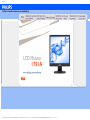 1
1
-
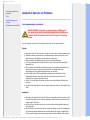 2
2
-
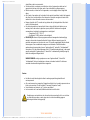 3
3
-
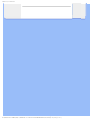 4
4
-
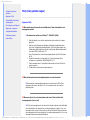 5
5
-
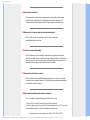 6
6
-
 7
7
-
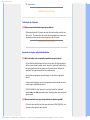 8
8
-
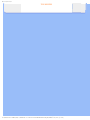 9
9
-
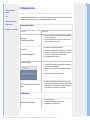 10
10
-
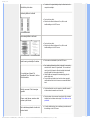 11
11
-
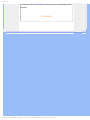 12
12
-
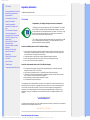 13
13
-
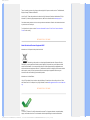 14
14
-
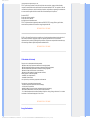 15
15
-
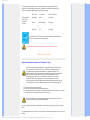 16
16
-
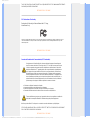 17
17
-
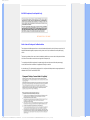 18
18
-
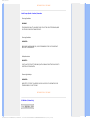 19
19
-
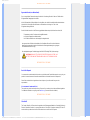 20
20
-
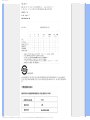 21
21
-
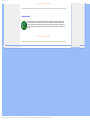 22
22
-
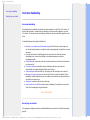 23
23
-
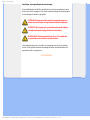 24
24
-
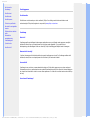 25
25
-
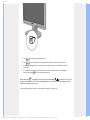 26
26
-
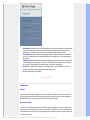 27
27
-
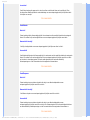 28
28
-
 29
29
-
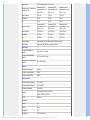 30
30
-
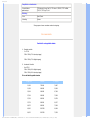 31
31
-
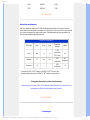 32
32
-
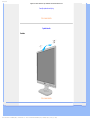 33
33
-
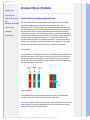 34
34
-
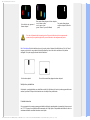 35
35
-
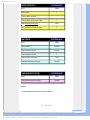 36
36
-
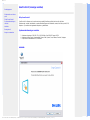 37
37
-
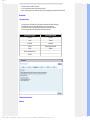 38
38
-
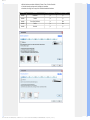 39
39
-
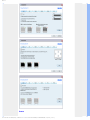 40
40
-
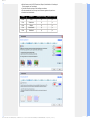 41
41
-
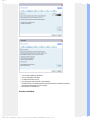 42
42
-
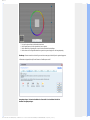 43
43
-
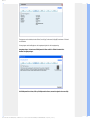 44
44
-
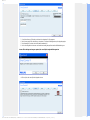 45
45
-
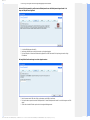 46
46
-
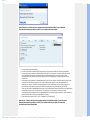 47
47
-
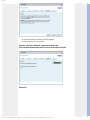 48
48
-
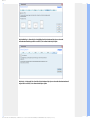 49
49
-
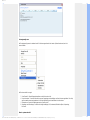 50
50
-
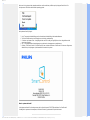 51
51
-
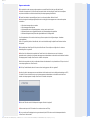 52
52
-
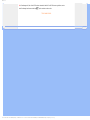 53
53
-
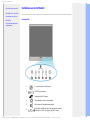 54
54
-
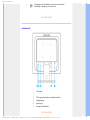 55
55
-
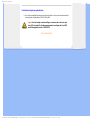 56
56
-
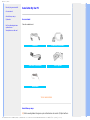 57
57
-
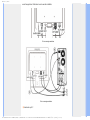 58
58
-
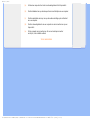 59
59
-
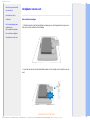 60
60
-
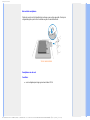 61
61
-
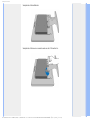 62
62
-
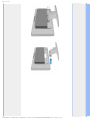 63
63
-
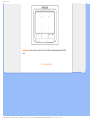 64
64
-
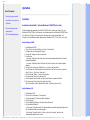 65
65
-
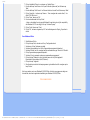 66
66
-
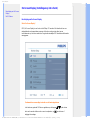 67
67
-
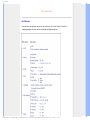 68
68
-
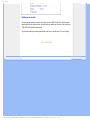 69
69
-
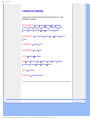 70
70
-
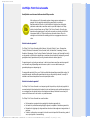 71
71
-
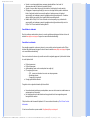 72
72
-
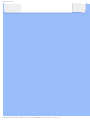 73
73
-
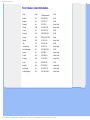 74
74
-
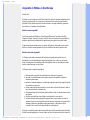 75
75
-
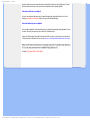 76
76
-
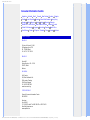 77
77
-
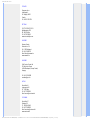 78
78
-
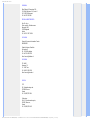 79
79
-
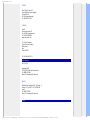 80
80
-
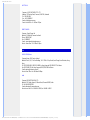 81
81
-
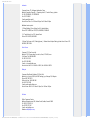 82
82
-
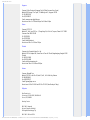 83
83
-
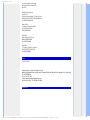 84
84
-
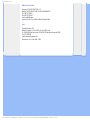 85
85
-
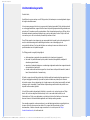 86
86
-
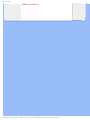 87
87
-
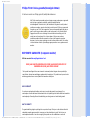 88
88
-
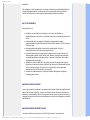 89
89
-
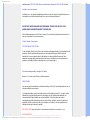 90
90
-
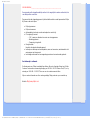 91
91
-
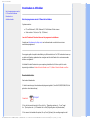 92
92
-
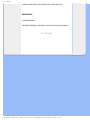 93
93